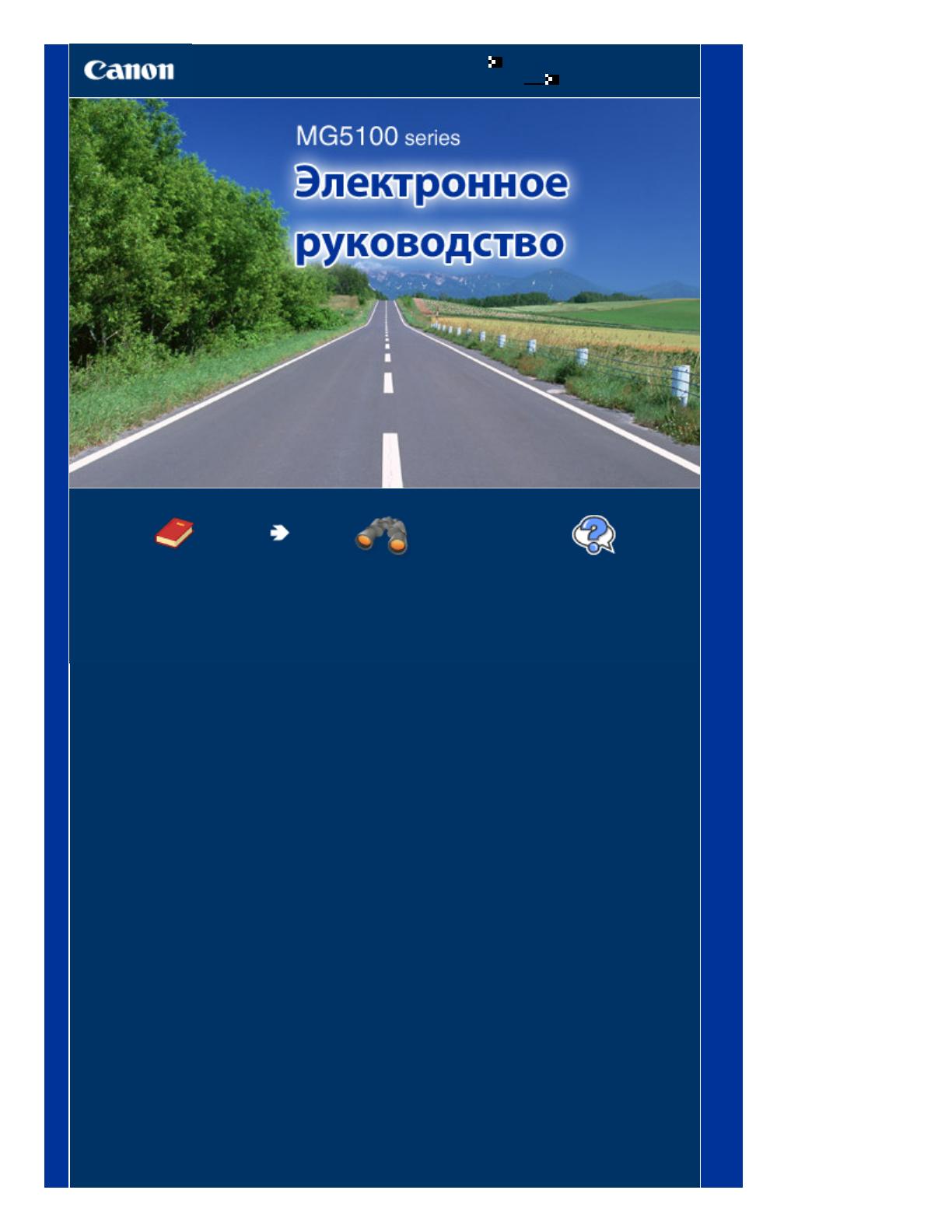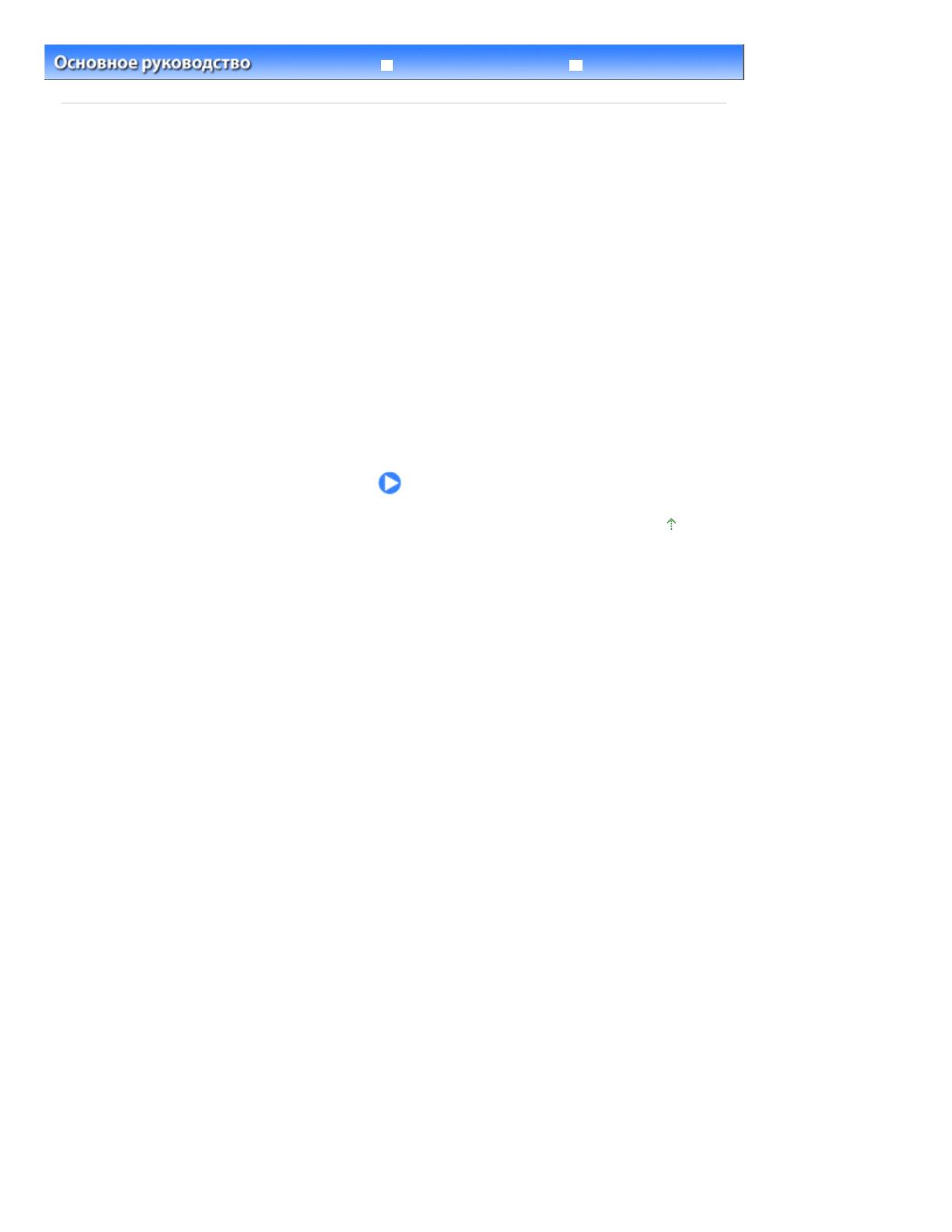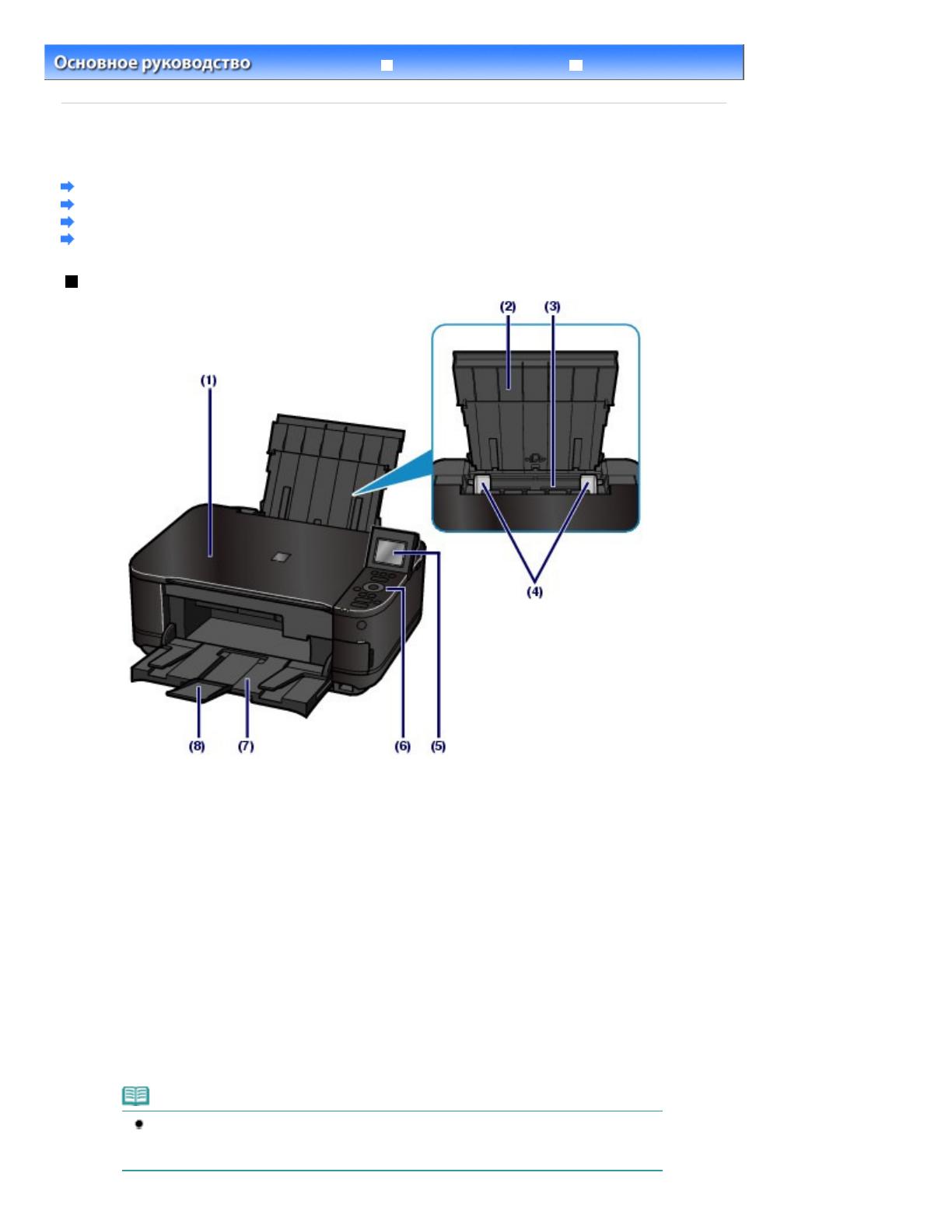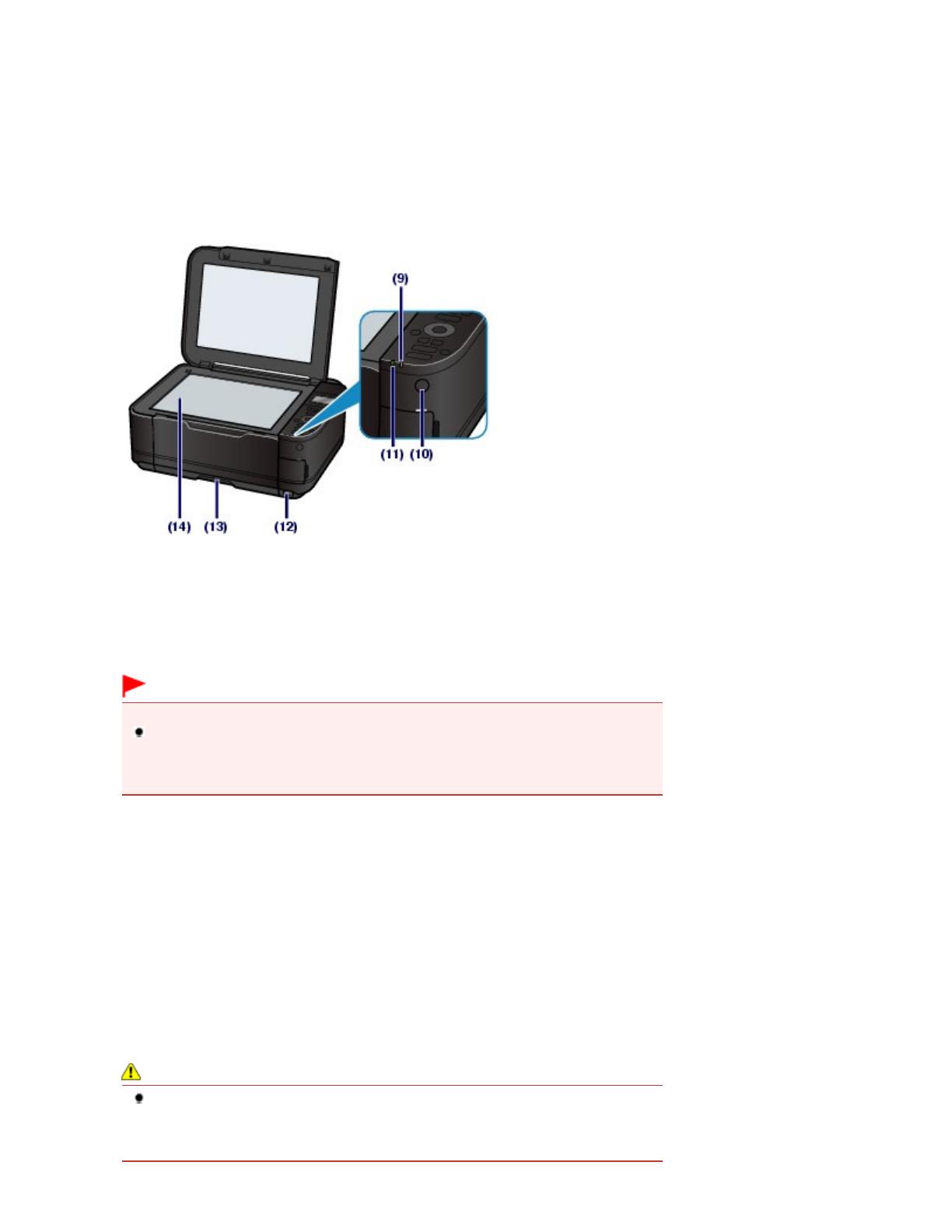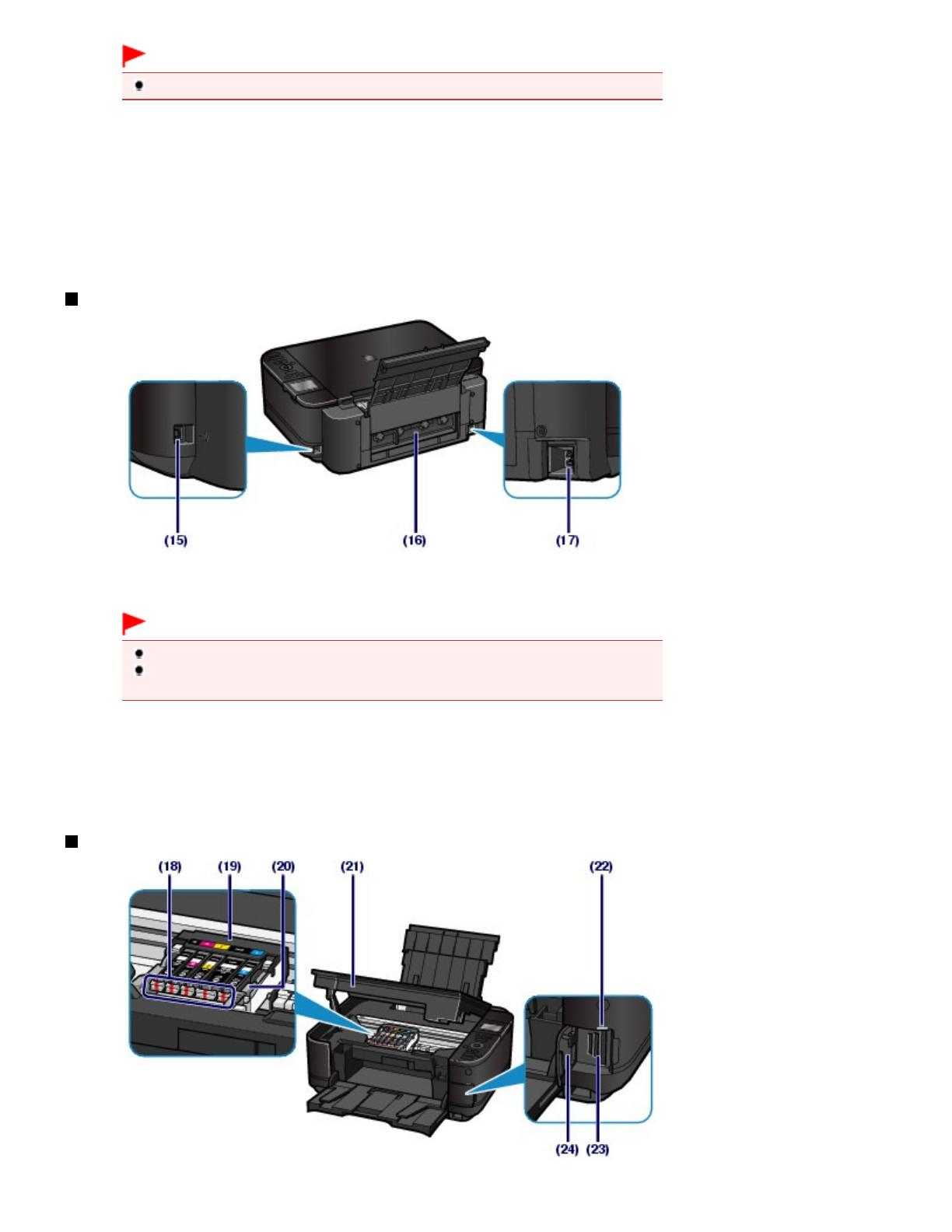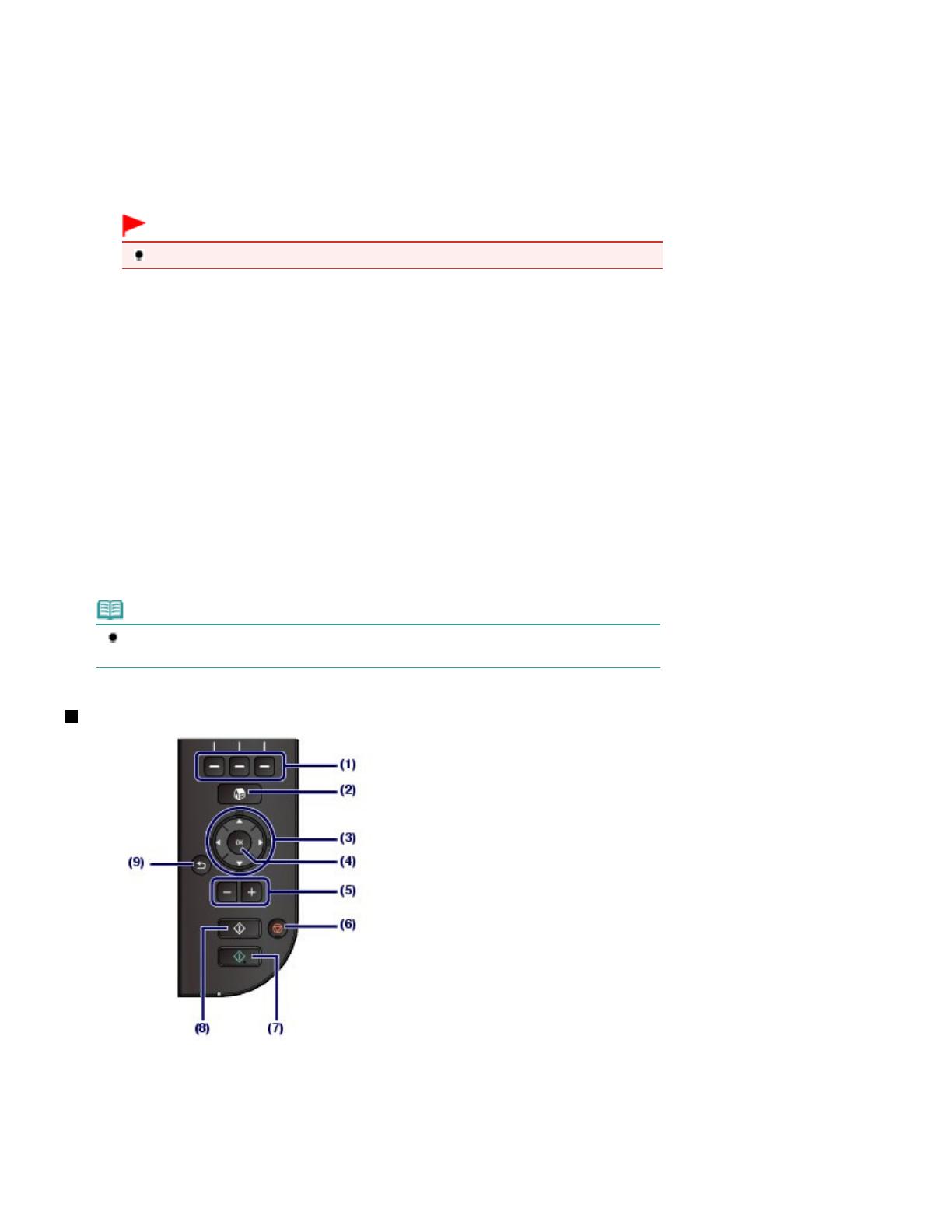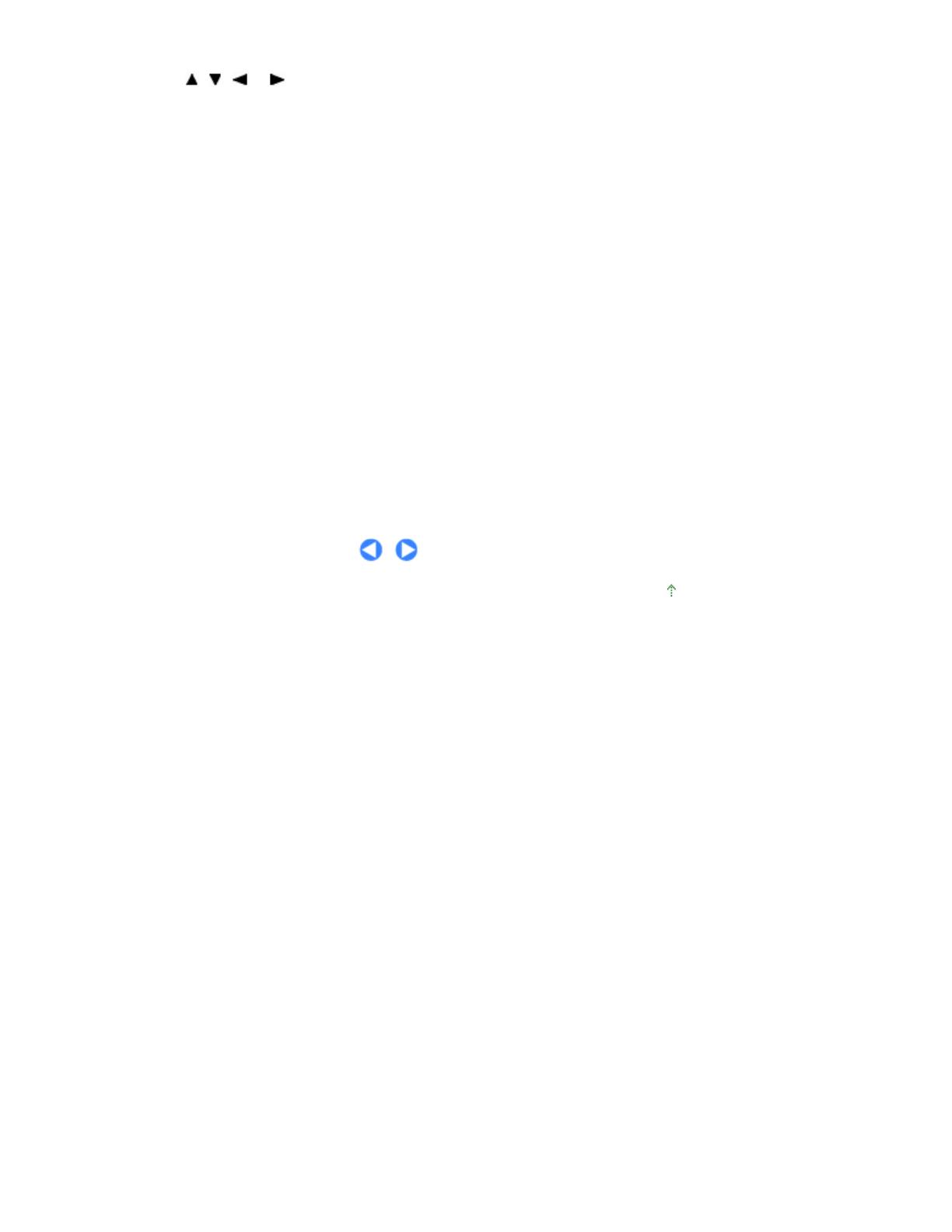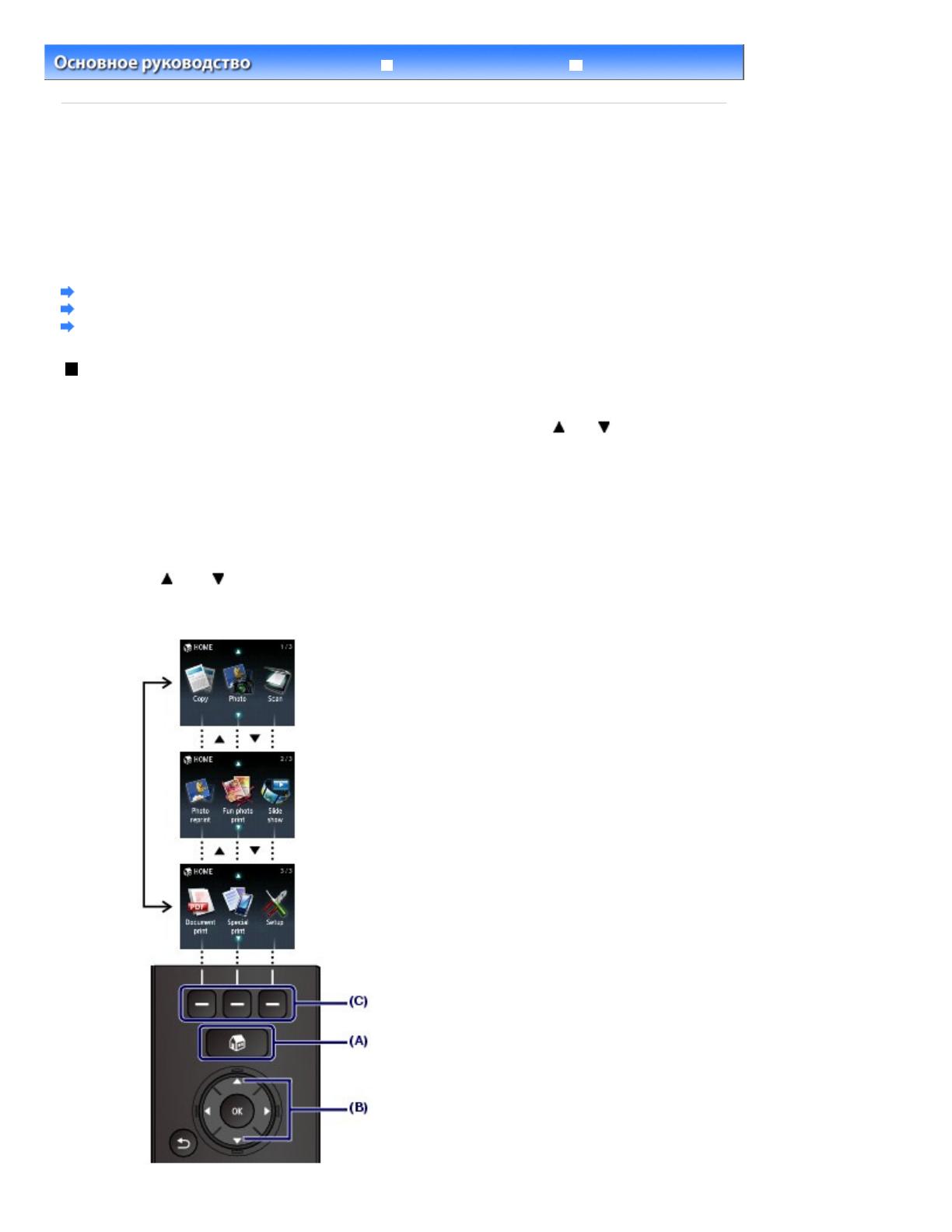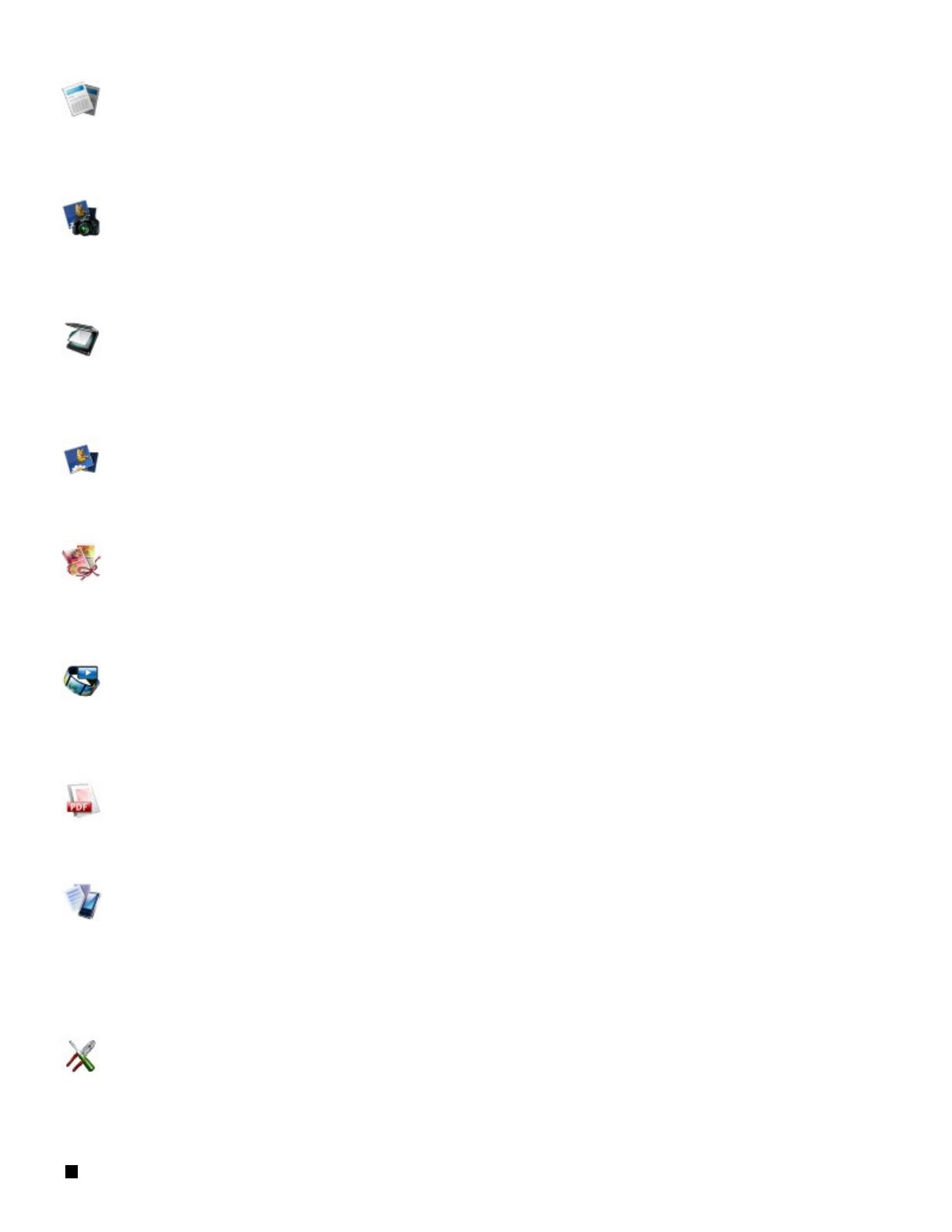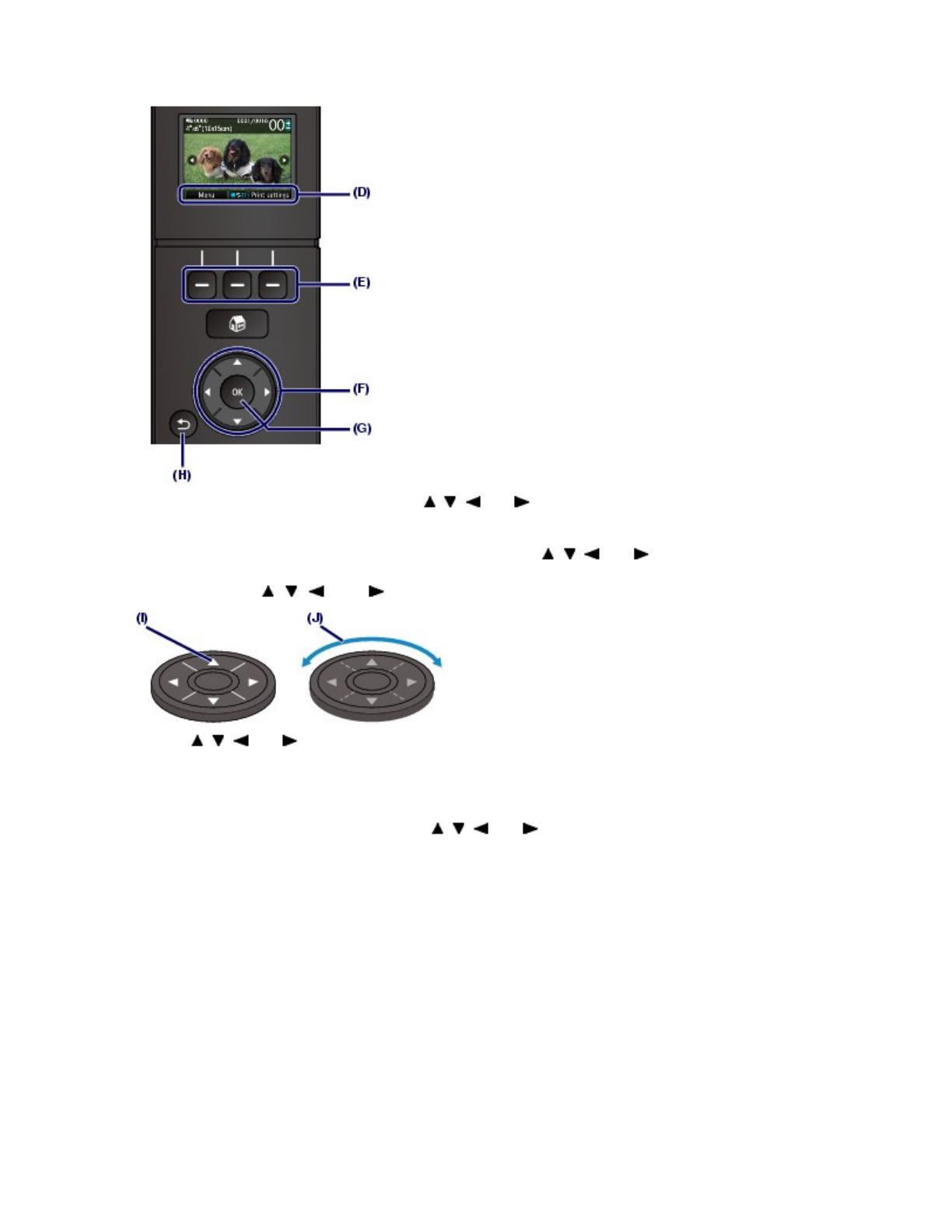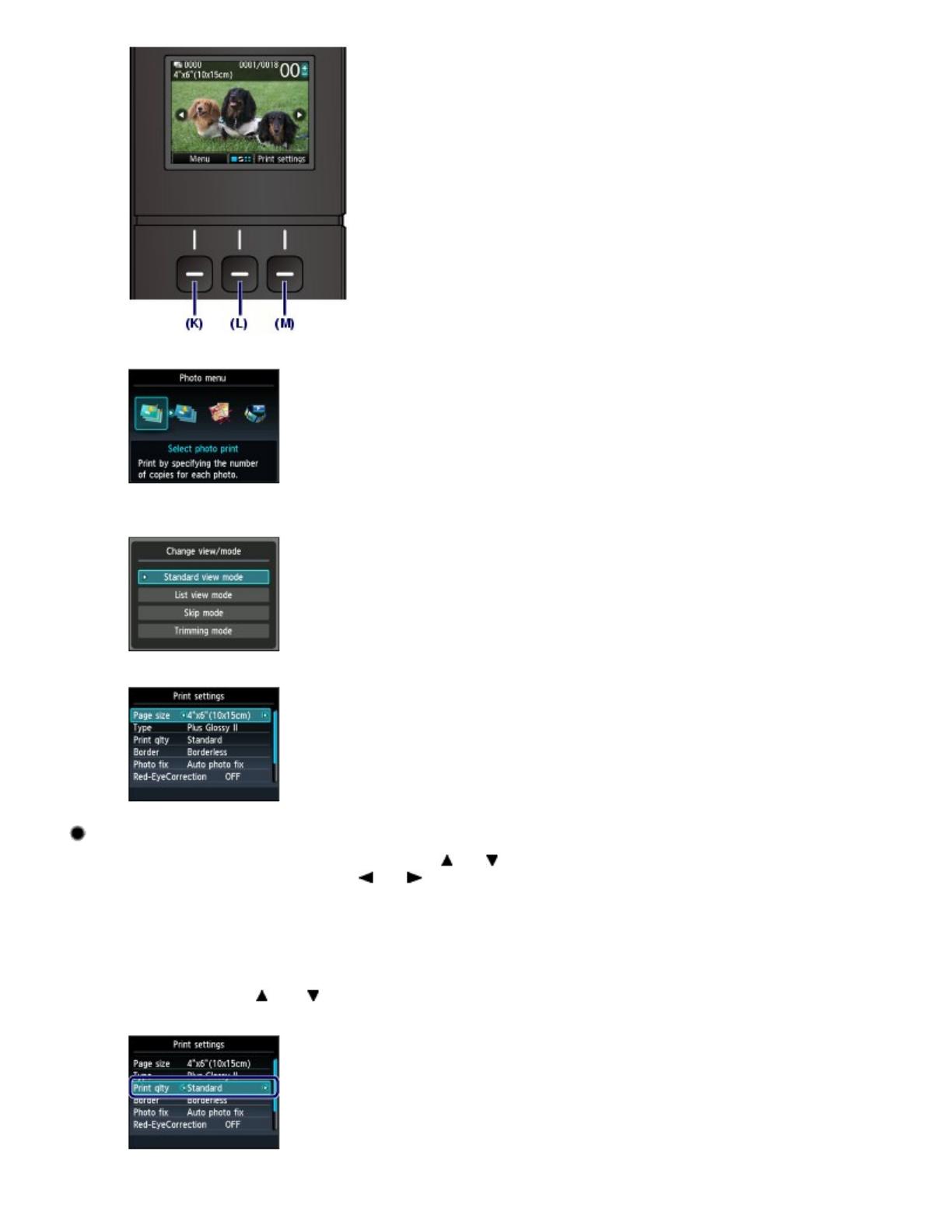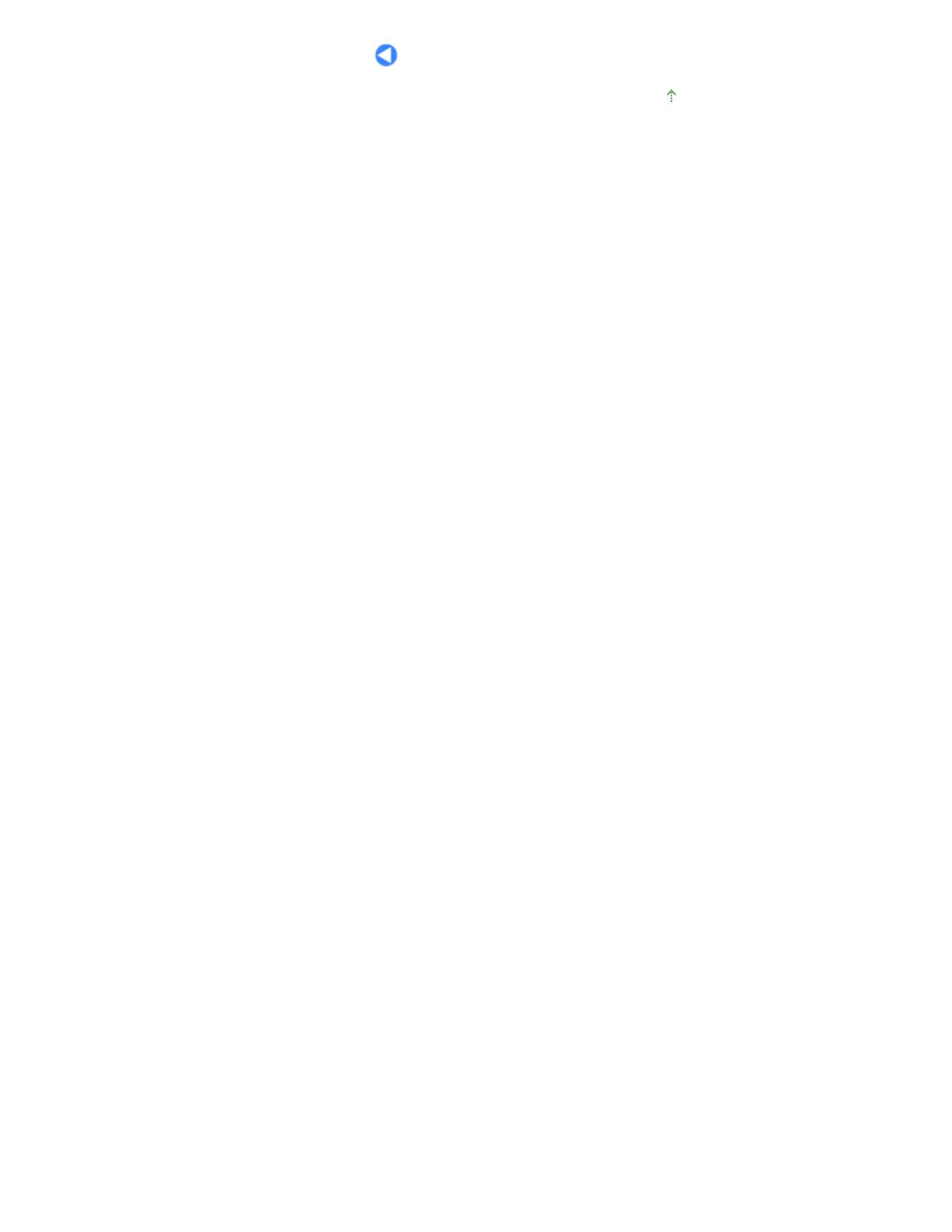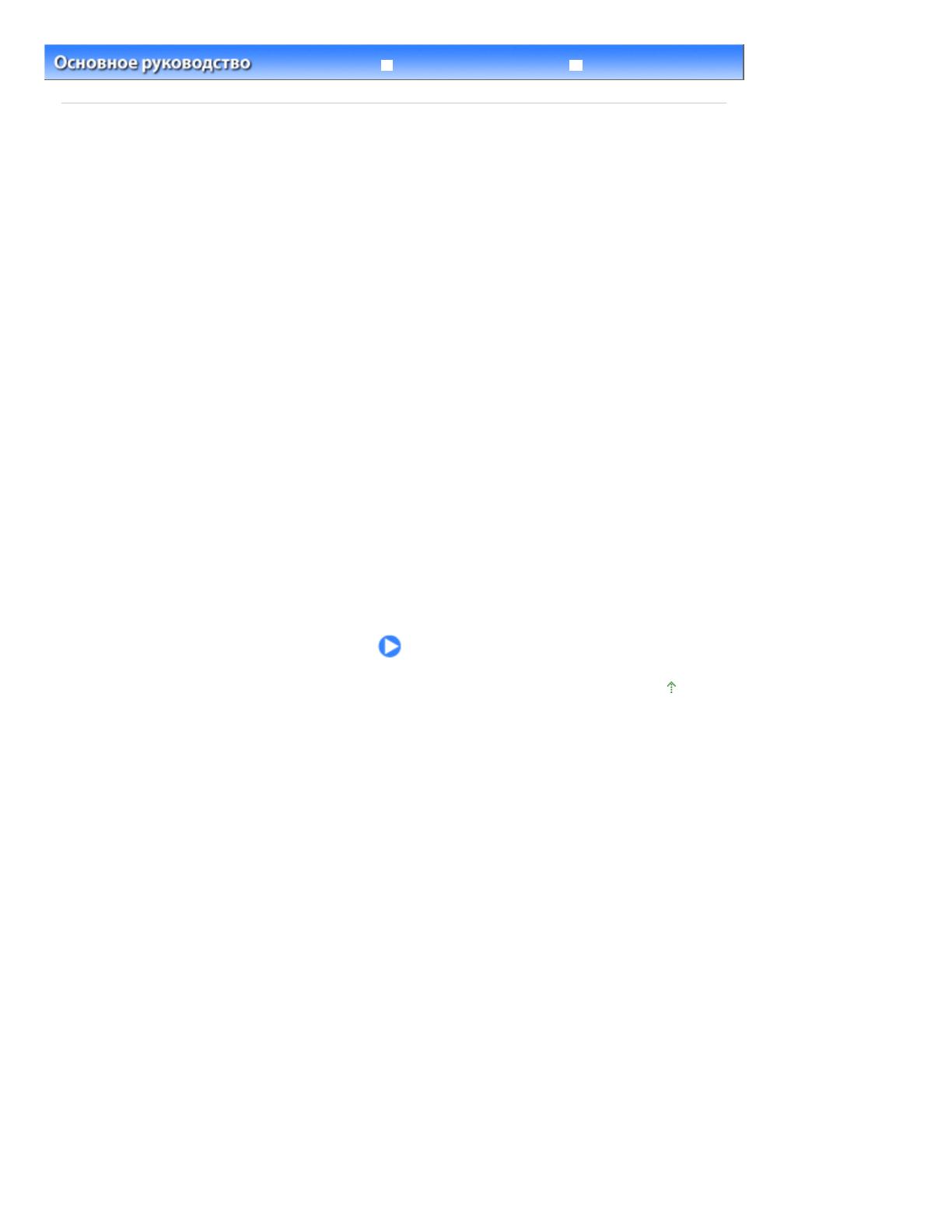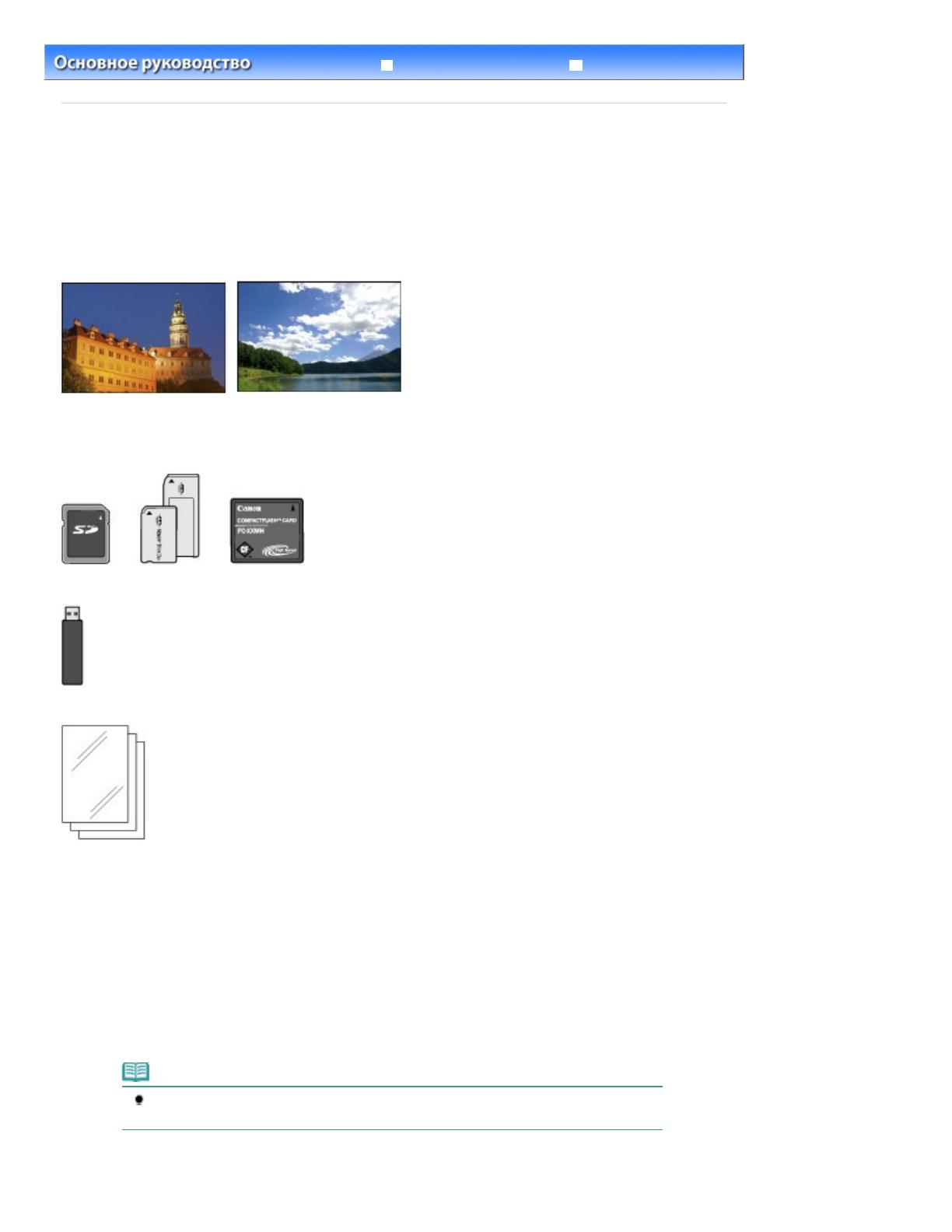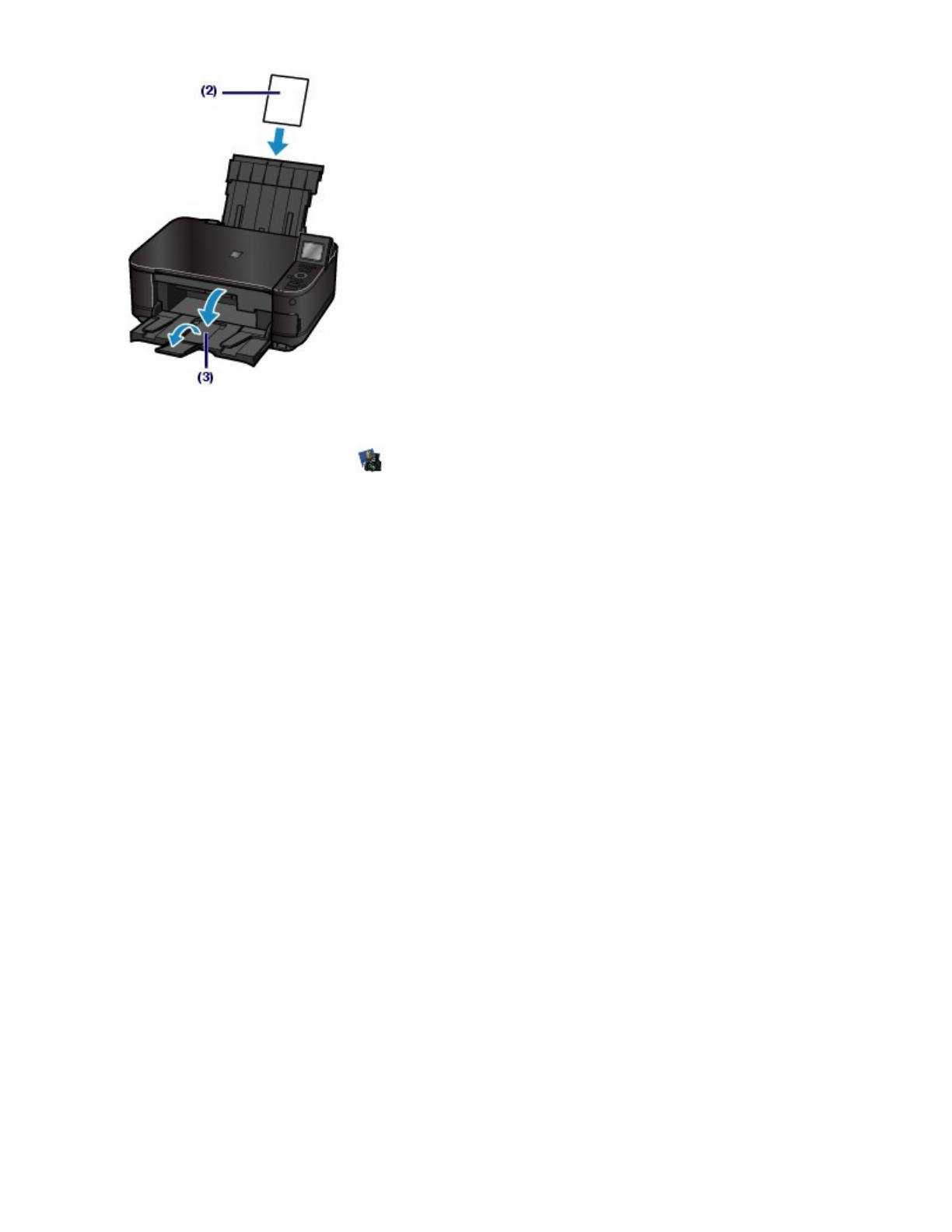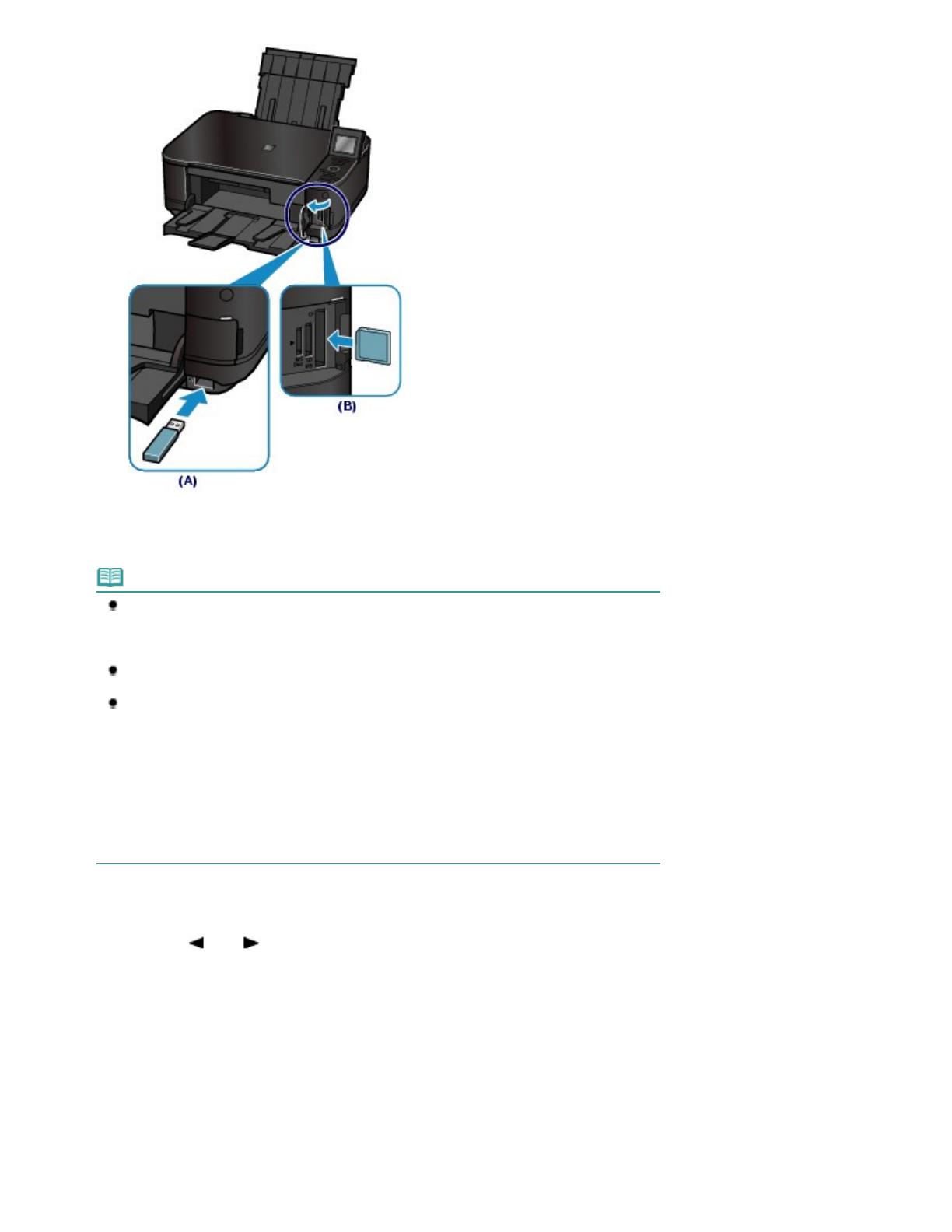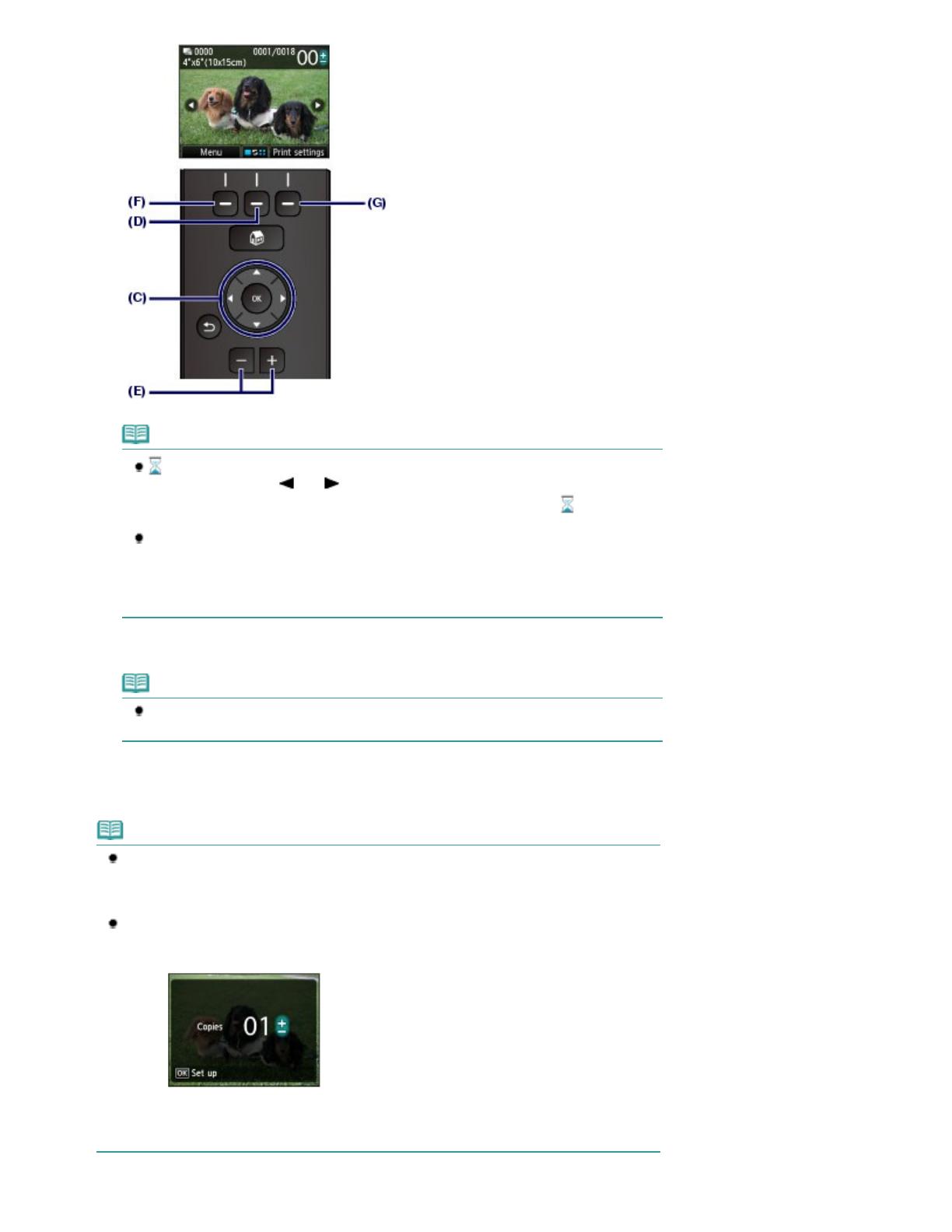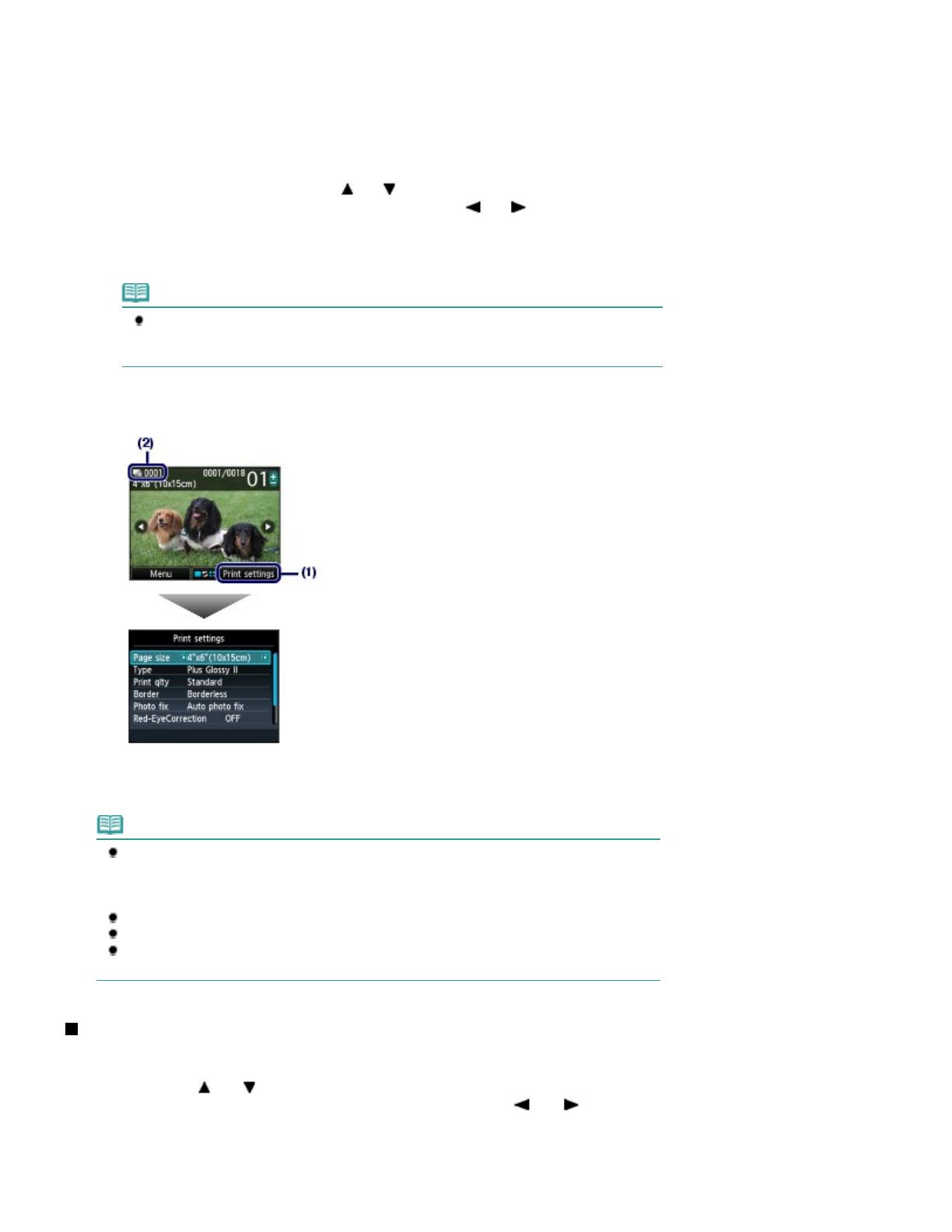-
Драйверы
4
-
Руководства по ремонту
1
-
Инструкции по эксплуатации
21
Языки:
Canon Pixma MG5140 инструкция по эксплуатации
(998 страниц)
- Языки:Русский
-
Тип:
PDF -
Размер:
16.36 MB -
Описание:
Please use Acrobat Reader v5.0 or later to view these files
Просмотр
Canon Pixma MG5140 инструкция по эксплуатации
(941 страница)
- Языки:Английский
-
Тип:
PDF -
Размер:
16.12 MB -
Описание:
Please use Acrobat Reader v5.0 or later to view these files
Просмотр
Canon Pixma MG5140 инструкция по эксплуатации
(908 страниц)
- Языки:Арабский
-
Тип:
PDF -
Размер:
16.6 MB -
Описание:
Please use Acrobat Reader v5.0 or later to view these files
Просмотр
Canon Pixma MG5140 инструкция по эксплуатации
(954 страницы)
- Языки:Украинский
-
Тип:
PDF -
Размер:
16.19 MB -
Описание:
Please use Acrobat Reader v5.0 or later to view these files
Просмотр
Canon Pixma MG5140 инструкция по эксплуатации
(962 страницы)
- Языки:Турецкий
-
Тип:
PDF -
Размер:
16.69 MB -
Описание:
Please use Acrobat Reader v5.0 or later to view these files
Просмотр
Canon Pixma MG5140 инструкция по эксплуатации
(959 страниц)
- Языки:Шведский
-
Тип:
PDF -
Размер:
16.37 MB -
Описание:
Please use Acrobat Reader v5.0 or later to view these files
Просмотр
Canon Pixma MG5140 инструкция по эксплуатации
(948 страниц)
- Языки:Словацкий
-
Тип:
PDF -
Размер:
16.36 MB -
Описание:
Please use Acrobat Reader v5.0 or later to view these files
Просмотр
Canon Pixma MG5140 инструкция по эксплуатации
(952 страницы)
- Языки:Словенский
-
Тип:
PDF -
Размер:
16.41 MB -
Описание:
Please use Acrobat Reader v5.0 or later to view these files
Просмотр
Canon Pixma MG5140 инструкция по эксплуатации
(988 страниц)
- Языки:Португальский
-
Тип:
PDF -
Размер:
16.54 MB -
Описание:
Please use Acrobat Reader v5.0 or later to view these files
Просмотр
Canon Pixma MG5140 инструкция по эксплуатации
(980 страниц)
- Языки:Нидерландский
-
Тип:
PDF -
Размер:
16.55 MB -
Описание:
Please use Acrobat Reader v5.0 or later to view these files
Просмотр
Canon Pixma MG5140 инструкция по эксплуатации
(947 страниц)
- Языки:Литовский
-
Тип:
PDF -
Размер:
16.33 MB -
Описание:
Please use Acrobat Reader v5.0 or later to view these files
Просмотр
Canon Pixma MG5140 инструкция по эксплуатации
(948 страниц)
- Языки:Латышский
-
Тип:
PDF -
Размер:
16.39 MB -
Описание:
Please use Acrobat Reader v5.0 or later to view these files
Просмотр
Canon Pixma MG5140 инструкция по эксплуатации
(986 страниц)
- Языки:Итальянский
-
Тип:
PDF -
Размер:
16.57 MB -
Описание:
Please use Acrobat Reader v5.0 or later to view these files
Просмотр
Canon Pixma MG5140 инструкция по эксплуатации
(976 страниц)
- Языки:Французский
-
Тип:
PDF -
Размер:
16.87 MB -
Описание:
Please use Acrobat Reader v5.0 or later to view these files
Просмотр
Canon Pixma MG5140 инструкция по эксплуатации
(991 страница)
- Языки:Испанский
-
Тип:
PDF -
Размер:
16.58 MB -
Описание:
Please use Acrobat Reader v5.0 or later to view these files
Просмотр
Canon Pixma MG5140 инструкция по эксплуатации
(943 страницы)
- Языки:Эстонский
-
Тип:
PDF -
Размер:
16.14 MB -
Описание:
Please use Acrobat Reader v5.0 or later to view these files
Просмотр
Canon Pixma MG5140 инструкция по эксплуатации
(1000 страниц)
- Языки:Греческий
-
Тип:
PDF -
Размер:
16.54 MB -
Описание:
Please use Acrobat Reader v5.0 or later to view these files
Просмотр
Canon Pixma MG5140 инструкция по эксплуатации
(998 страниц)
- Языки:Немецкий
-
Тип:
PDF -
Размер:
16.68 MB -
Описание:
Please use Acrobat Reader v5.0 or later to view these files
Просмотр
Canon Pixma MG5140 инструкция по эксплуатации
(962 страницы)
- Языки:Чешский
-
Тип:
PDF -
Размер:
16.8 MB -
Описание:
Please use Acrobat Reader v5.0 or later to view these files
Просмотр
Canon Pixma MG5140 инструкция по эксплуатации
(980 страниц)
- Языки:Болгарский
-
Тип:
PDF -
Размер:
16.18 MB -
Описание:
Please use Acrobat Reader v5.0 or later to view these files
Просмотр
Canon Pixma MG5140 инструкция по эксплуатации
(960 страниц)
-
Тип:
PDF -
Размер:
16.4 MB -
Описание:
Please use Acrobat Reader v5.0 or later to view these files
Просмотр
На NoDevice можно скачать инструкцию по эксплуатации для Canon Pixma MG5140. Руководство пользователя необходимо для ознакомления с правилами установки и эксплуатации Canon Pixma MG5140. Инструкции по использованию помогут правильно настроить Canon Pixma MG5140, исправить ошибки и выявить неполадки.
У вас уже есть продукция Canon? Зарегистрируйте свои продукты для доступа к программному обеспечению и обновлениям встроенного ПО, а также подпишитесь на рассылку, чтобы получать персонализированные советы и эксклюзивные предложения

Поддержка
Canon PIXMA MG5140
Загружайте драйверы, ПО, встроенное ПО и руководства, а также получите доступ к материалам поддержки для вашего продукта серии PIXMA.
Драйверы
Для выполнения подключения некоторых устройств к компьютеру может потребоваться драйвер. На этой вкладке вы найдете соответствующие драйверы для своего устройства или, в случае отсутствия драйверов, описание совместимости устройства с каждой операционной системой.
Полезная информация. Доступ к программному обеспечению, руководствам и другим материалам можно получить с помощью вкладок, расположенных выше.
Операционная система Обнаруженная операционная система
Программное обеспечение
Программное обеспечение загружать необязательно, но оно обеспечивает дополнительные функции и позволяет максимально эффективно пользоваться возможностями устройства. На этой вкладке можно просмотреть и загрузить доступное программное обеспечение для вашего устройства.
Операционная система Обнаруженная операционная система
Программное обеспечение
Программное обеспечение загружать необязательно, но оно обеспечивает дополнительные функции и позволяет максимально эффективно пользоваться возможностями устройства. На этой вкладке можно просмотреть и загрузить доступное программное обеспечение для вашего устройства.
Операционная система Обнаруженная операционная система
Руководства пользователя
Руководства для вашего устройства или программного обеспечения перечислены ниже.
Приложения и функции
На этой вкладке можно посмотреть доступные приложения и функции, совместимые с вашим устройством.
Встроенное ПО
Встроенное ПО — это постоянное программное обеспечение, установленное на устройстве и обеспечивающее его корректную работу. Canon может периодически выпускать обновления для этого встроенного ПО, и если обновление доступно, его можно загрузить ниже.
FAQs
На этой вкладке вы найдете ответы на часто задаваемые вопросы и другую полезную информацию, которая поможет вам в решении вопросов и проблем.
Важная информация
На этой вкладке вы найдете подборку часто задаваемых вопросов, которые, на наш взгляд, будут вам интересны.
Коды ошибок
Код ошибки или сообщение об ошибке может появиться на устройстве по различным причинам. С помощью поля поиска можно найти полезную информацию о конкретном коде ошибки, где будут указаны причина ошибки и необходимые действия по ее устранению.
Технические характеристики
Ниже приведены все технические характеристики данного продукта.
Полезные ссылки
-
-
Ремонт
Поиск центров по ремонту оборудования, полезная информация по процессу ремонта
-
Переработка
Узнайте больше о программе утилизации картриджей Canon
-
Canon ID
Регистрация продукта и управление аккаунтом Canon ID
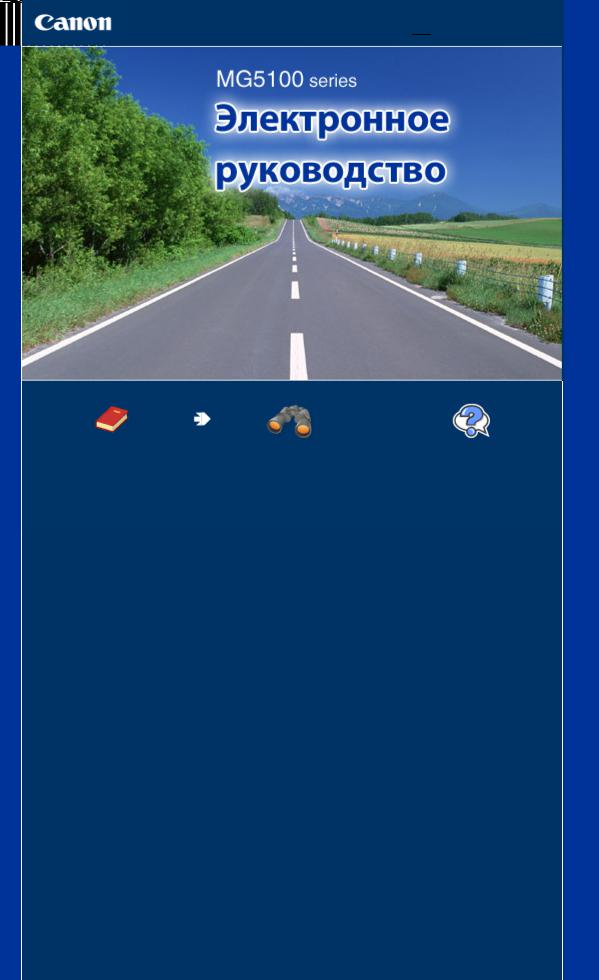
|
Canon MG5100 series Электронное руководство |
Стр. 1 из 998 стр. |


MC-4868-V1.00
|
Основное руководство |
Расширенное |
Устранение неполадок |
|
Содержит общие сведения |
руководство |
|
|
о продукте. |
Описывает конкретные |
|
|
функции продукта. |
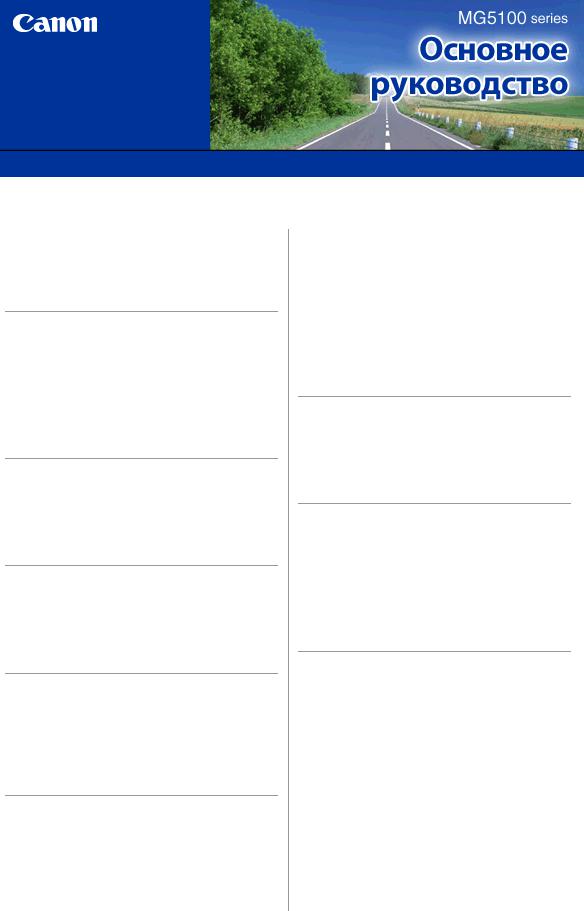
|
MG5100 series Основное руководство |
Стр. 2 из 998 стр. |


MP-4731-V1.00
Содержание

Основные компоненты
Как перемещаться по экранным меню

Печать фотографий с карты памяти или флэш —диска USB
Использование различных режимов
Вставка карты памяти
Подключение флэш—диска USB

Создание копий
Использование различных режимов
копирования

Повторная печать напечатанныхфотографий
Использование различных режимов

Сохранение данных сканирования на
компьютере
Использование различных функций сканирования

Печать фотографий (Easy-PhotoPrint EX)
Печать документов
Печать веб—страниц (Easy-WebPrint EX)
Запуск различных прикладных программ


Печать PDF-файлов с карты памяти или флэш—диска USB
Печать шаблонов, например линованной бумаги
Печать фотографий напрямую с цифрового фотоаппарата или мобильного телефона
Параметры устройства

Загрузка бумаги
Загрузка оригиналов

Замена чернильного контейнера
Если печать стала бледной или цвета
печатаются некорректно
Очистка ролика подачи бумаги
Очистка прокладки в кассете

Законодательные ограничения на использование продукта и изображений
Советы по использованию устройства

|
Обзор устройства |
Стр. 3 из 998 стр. |


Содержание > Обзор устройства
Обзор устройства
В данном разделе содержатся названия компонентов устройства и основные команды, которые необходимо знать перед началом использования.
Основные компоненты
Вид спереди Вид сзади
Вид внутренних частей Панель управления
Как перемещаться по экранным меню
Выбор меню на экране НАЧАЛО (HOME) Выбор меню или элемента настройки Другие операции

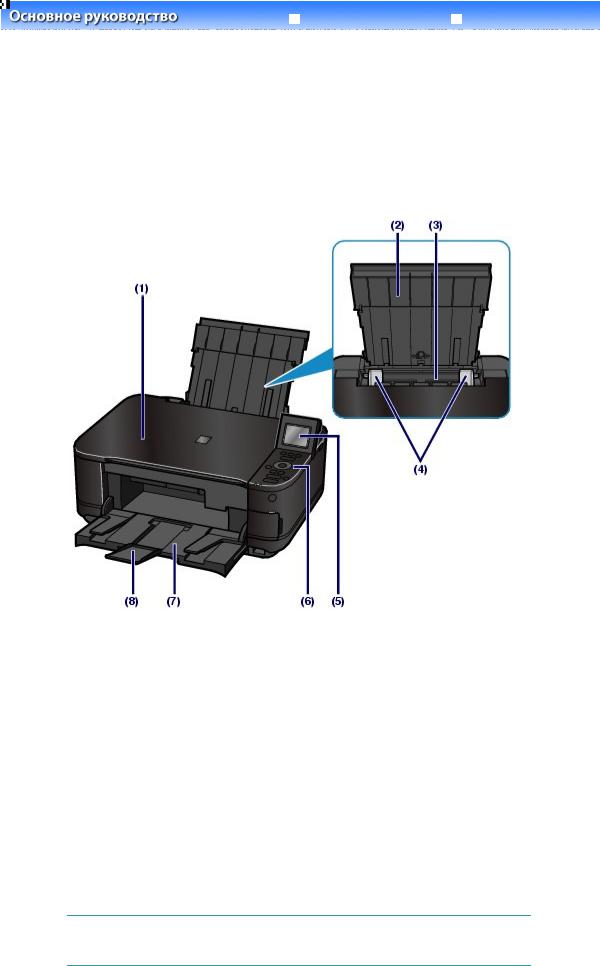
|
Основные компоненты |
Стр. 4 из 998 стр. |
||||||
|
Расширенное руководство |
Устранение неполадок |
||||||
|
Содержание > Обзор устройства > Основные компоненты |
C001
Основные компоненты





(1) Крышка сканера
Откройте для загрузки оригиналана стекло рабочейповерхности.
(2) Упор для бумаги
Приподнимите и наклоните назад, чтобы вставить бумагу в задний лоток.
(3) Задний лоток
Загрузите фотобумагуили конверты, которыеможно использовать в данном устройстве. Два или болеелистов бумаги одного типа и размераможно загрузить одновременнои автоматически подавать на печать по одному листку.
См. раздел Загрузка бумаги .
(4) Направляющие бумаги
Сдвиньте, чтобы совместить с обеимисторонами стопки бумаги.
(5) ЖК—дисплей (жидкокристаллический дисплей)
Служит для выводасообщений, элементовменю и состояния выполненияопераций. На ЖК— дисплее также можно предварительнопросматриватьфотографииперед печатью.


ВКЛ., или выполнитеоперациюпечати.
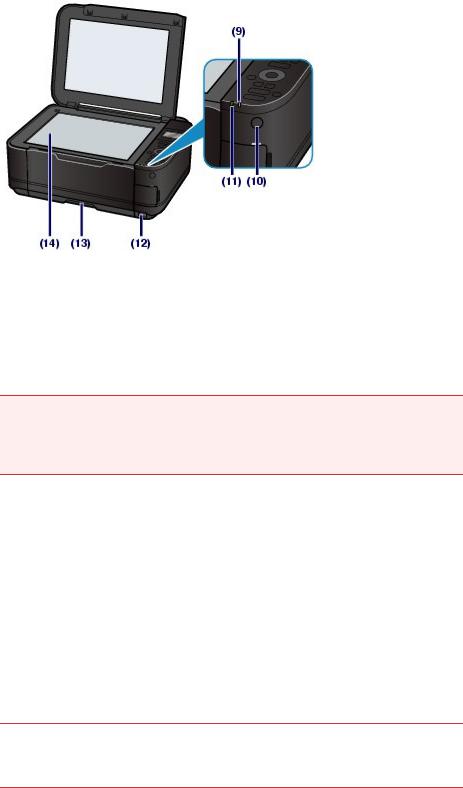
|
Основные компоненты |
Стр. 5 из 998 стр. |
(6) Панель управления
Используйте для изменения настроек устройства или управленияим.
См. Панель управления.
(7) Лоток приема бумаги
Открываетсяавтоматическипри начале выводана печать или копированияи выталкивает напечатанный лист.
(8) Дополнительный лоток приема бумаги
Откройте для обеспеченияподдержки напечатанныхлистов. Откройте лоток при печати или копировании.
(9) Индикатор «Аварийный сигнал»
Горит или мигает оранжевым, если произошлаошибка, напримерв устройстве закончилась бумага или чернила.
(10) Кнопка «ВКЛ.»
Отключает питание устройства. Перед отключением питания убедитесь, что крышка документа закрыта.

Отсоедините шнур питания

устройство может быть повреждено, поскольку печатающая головкане защищена.
(11) Индикатор ПИТАНИЕ (POWER)
Мигает, затем загораетсязеленым, когда включено питание.
(12) Порт печати напрямую
Для печати напрямую подключите устройство, совместимоес PictBridge, напримерцифровую камеру, или дополнительное устройство Bluetooth BU-30*.
|
См. раздел Печать фотографийнапрямую с цифровогофотоаппаратаили мобильноготелефона |
. |
К этому порту также можно подключить флеш—диск USB.
См. раздел Подключение флэш—диска USB .
* Устройства Bluetooth недоступны для использованияв некоторыхстранах и регионахсогласно местным законам и постановлениям. Для получения подробнойинформацииобратитесьв центр техническогообслуживания.


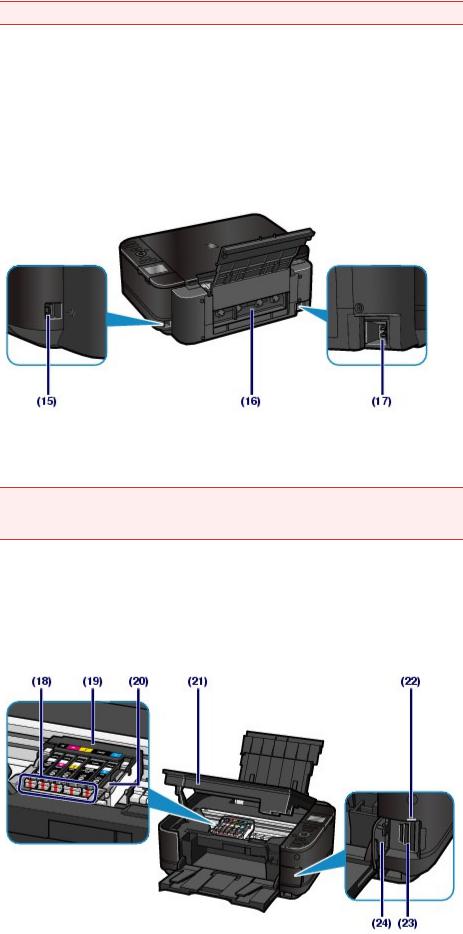
|
Основные компоненты |
Стр. 6 из 998 стр. |


(13) Кассета
Поместите в нее обычную бумагу форматаA4, B5, A5 или Letter и вставьте ее в устройство. Одновременноможно загрузить два или болеелистов простой бумаги одного размераи автоматическиподавать их на печать по одному листу.
См. раздел Загрузка бумаги .
(14) Стекло рабочей поверхности
Загрузитеоригиналдля копированияили сканирования.

(15) USB-порт
Подсоедините USB-кабель, чтобы подключить устройство к компьютеру.



(16) Задняя крышка
Снимите для удалениязамятой бумаги.
(17) Разъем кабеля питания
Подсоедините кабель питания, поставляемыйв комплекте с устройством.

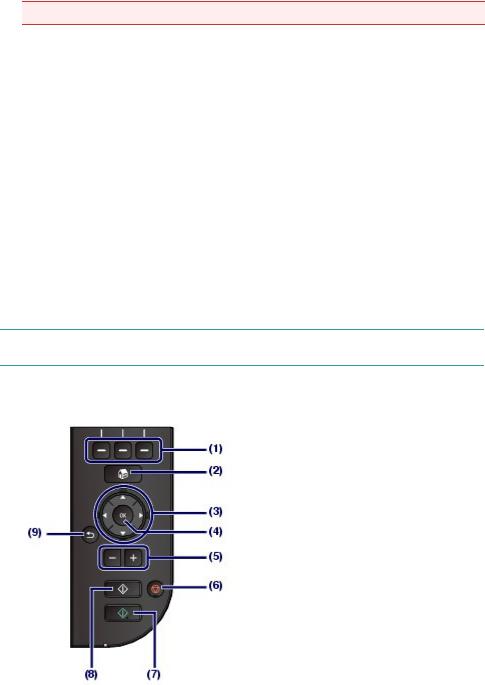
|
Основные компоненты |
Стр. 7 из 998 стр. |
(18) Индикаторы чернильницы
Сигнализируето состоянии чернильницы (горит красным или мигает).
См. раздел Проверкауровня чернил .
(19) Держатель печатающей головки
Печатающая головкапредварительноне установлена.
(20) Фиксирующий рычаг печатающей головки
Предназначендля фиксациипечатающейголовкина месте.


(21) Модуль сканирования (крышка)
Сканирует оригинальныедокументы. Откройте для замены чернильниц, проверкииндикаторовили извлечения бумаги, застрявшейв устройстве. При открытии крышки сканирующего устройства крышка документа должна быть закрыта.
(22) Индикатор доступности
Горит или мигает, указывая состояние карты памяти.
См. раздел Вставка карты памяти .
(23) Гнездо карты памяти
Вставьте карту памяти.
См. раздел Вставка карты памяти .
(24) Крышка гнезда для карты памяти
Откройте, чтобы подключить карту памяти.
См. раздел Вставка карты памяти .


Руководство по началу работы.

(1) Кнопки «Функция» (Function buttons)
Используется для выбораменю на экране НАЧАЛО (HOME) или меню функций, отображаемогов
нижней части ЖК—дисплея.
См. раздел Выбор меню или элемента настройки .
(2) Кнопка «НАЧАЛО» (HOME)
Используется для отображенияэкрана НАЧАЛО (HOME).

|
Основные компоненты |
Стр. 8 из 998 стр. |
См. раздел Выбор меню на экране НАЧАЛО (HOME) .
(3) Кнопки 



Используются для выбораменю или элемента настройки.
См. раздел Выбор меню или элемента настройки .
(4) Кнопка OK
Завершаетвыборменю или элемента настройки.
Корректируетошибку, возникшую в процессепечати, или возобновляетнормальную работу устройства после извлечения застрявшейбумаги.
(5) Кнопки [+] [-]
Используются для указания количества копий при копированииили печати.
(6) Кнопка «Стоп»
Отменяет выполняемуюоперациюпечати, копированияили сканирования.
(7) Кнопка «Цветной»
Запускает цветную печать, копированиеили сканирование. Эта кнопка светится синим цветом, если она доступна.
(8) Кнопка «Черный»
Запускает копированиеили сканированиев черно—беломрежиме. Эта кнопка светится синим цветом, если она доступна.
(9) Кнопка «Назад»
Возврат к предыдущемуэкрану.

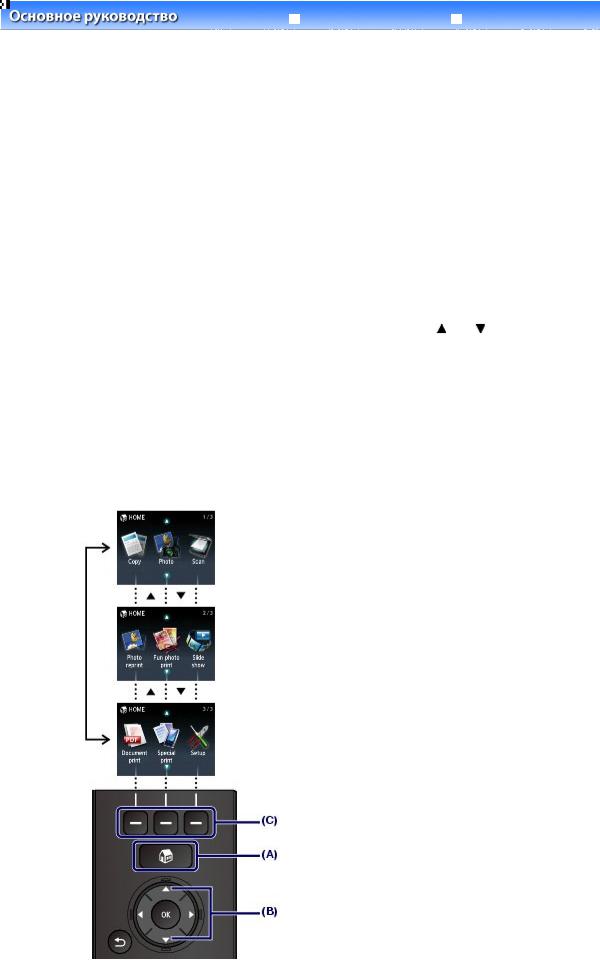
|
Как перемещаться по экранным меню |
Стр. 9 из 998 стр. |
||||||
|
Расширенное руководство |
Устранение неполадок |
||||||
|
Содержание > Обзор устройства > Как перемещатьсяпо экранным меню |
C002
Как перемещаться по экранным меню
Можно использовать устройство для печати фотографий с карты памяти или флэш—диска USB, создания копий, а также для сканирования оригиналов без компьютера. С помощью экрана меню и экрана параметров на ЖК—дисплее можно использовать многочисленные функции устройства.
В данном разделе содержится описание основных операций по работе с меню на экране НАЧАЛО
(HOME) и по выбору необходимых для печати параметров настройки.




|
Отобразится экран НАЧАЛО (HOME), если включить питание или нажать кнопку |
НАЧАЛО(HOME) . |
|
Экран НАЧАЛО (HOME) состоит из трех экранов, на которых отображаются меню создания копии, |
|
|
печати фотографий, сканирования оригиналов или других меню. Кнопкой |
или можно |
|
переходить между экранами. |
Выбрать меню можно левой, центральной или правой кнопкой Функция (Function) .
Нажмите кнопку СТАРТ (A).
Появится экран НАЧАЛО (HOME).
Кнопкой 

(Function) (C).
Отображаетсяэкран выбранногоменю.

|
Как перемещаться по экранным меню |
Стр. 10 из 998 стр. |
На экране НАЧАЛО (HOME) экране доступны указанные ниже меню.

При копировании книги можно изменить масштаб копии, а также убрать темную рамку или тень от согнутой области. Кроме того, оригинал можно копировать в разных вариантах ориентации.
См. раздел Копирование .
Параметр Фото (Photo)
Можно печатать фотографии, сохраненные на карте памяти цифровой камеры или флеш—диске
USB.
См. раздел Печать фотографий .
Сканир. (Scan)
Можно сохранить/передать данные сканирования на компьютер или сохранить их на карте памяти
или флэш—диске USB с помощью панели управления.
См. раздел Сканирование .
Печать доп. экз. (Photo reprint)
Можно легко отсканировать напечатанные фотографии и распечатать их снова.
См. раздел Повторная печать с напечатанных фотографий.
Забавная фотопеч. (Fun photo print)
Можно печатать наклейки, календари и другие элементы, связанные с фотографиями, с карты
памяти или флэш—памяти USB.
См. раздел Функции в разделе Забавная фотопечать (Fun photo print) .

Можно последовательно просматривать фотографии с карты—памяти или флэш—диска USB на ЖК— дисплее. Также можно выбрать и напечатать нужные фотографии.
Подробные сведения см. в электронном руководстве Расширенное руководство .

Можно печатать документы (PDF-файлы), отсканированные и сохраненные в устройстве. См. раздел Печать PDF-файлов с карты памяти или флэш—диска USB .

Можно печатать доступные формы шаблонов, например линованнуюбумагу, миллиметровую бумагу и др. Также можно печатать фотографии с мобильного телефона с использованием беспроводного подключения с помощью дополнительного устройства Bluetooth.
См. раздел Печать шаблонов, например линованной бумаги или Печать фотографий с устройства беспроводной связи .

Можно оставить существующие настройки устройства или изменить их.
См. раздел Если печать стала бледной или цвета печатаются некорректно , Очистка ролика подачи бумаги или Параметры устройства .


|
Как перемещаться по экранным меню |
Стр. 11 из 998 стр. |
Если выбрать меню на экране НАЧАЛО (HOME), меню функций (D) для такого меню отобразятся в нижней части экрана. Нажмите кнопку Функция (Function) (E), чтобы открыть соответствующее меню или экран параметров.
|
На экране меню или параметров используйте кнопки |
, , |
или |
(колесико прокрутки (Scroll |
||
|
Wheel)) (F), чтобы выбрать элемент, а затем нажмите кнопку |
ОК (OK) (G) для продолжения |
||||
|
процедуры. Нажмите кнопку |
Назад (Back) (H), чтобы вернуться к предыдущему экрану. |
||||
|
Будьте осторожны, не крутите |
колесико прокрутки при нажатии кнопки |
, , |
или . |
Использование кнопок 



(I)Нажмите кнопку 



(J)Поверните колесико прокрутки пальцем, чтобы выбрать нужные элементы.
|
Когда в данном руководстве отмечено, что можно использовать |
колесико прокрутки, это также |
||
|
указывается в описании процедуры с помощью кнопки |
, , |
или |
(колесико прокрутки). |
Использование функциональных кнопок
Далее в качестве примера приводится описание работы с экраном выбора фотографий. Функции и количество меню функций отличаются в зависимости от экрана. Проверьте элементы, отображаемые в нижней части экрана, а затем выберите нужный элемент.
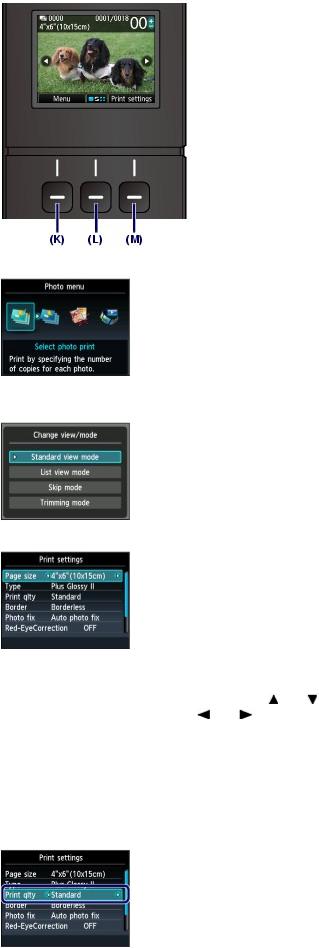
|
Как перемещаться по экранным меню |
Стр. 12 из 998 стр. |
(K) Нажмите левую функциональную кнопку. Появится экран Меню фотографий (Photo menu).
(L) Нажмите центральную функциональную кнопку. Отобразится экран Изменить вид/режим
(Change view/mode).
(M) Нажмите правую функциональную кнопку. Появится экран Параметры печати (Print settings).

|
На экранах изменения параметров печати кнопкой |
или (колесико прокрутки (Scroll |
|
|
Wheel)) (F) выберите элемент, кнопкой |
или |
выберите опцию, а затем нажмите кнопку |
|
ОК (OK) (G). |
Для примера ниже описана процедура изменения качества печати на экране Параметры
печати (Print settings) окна Фото (Photo).
1. Используйте кнопку 


|
Как перемещаться по экранным меню |
Стр. 13 из 998 стр. |
2. С помощью кнопок 

(OK).
Выбраннаяопция будет установлена.


больше
Кнопкой 


|
Кнопкой |
или |
(колесико прокрутки (Scroll Wheel) ) выберитеменю и нажмите |
|
кнопку OК (ОK) . |


Будет выполняться возврат на предыдущий экран после каждого нажатия кнопки Назад
(Back) (N).

Нажмите кнопку Стоп (Stop) (O) для отмены выполняемых заданий печати, копирования или сканирования.

|
Как перемещаться по экранным меню |
Стр. 14 из 998 стр. |

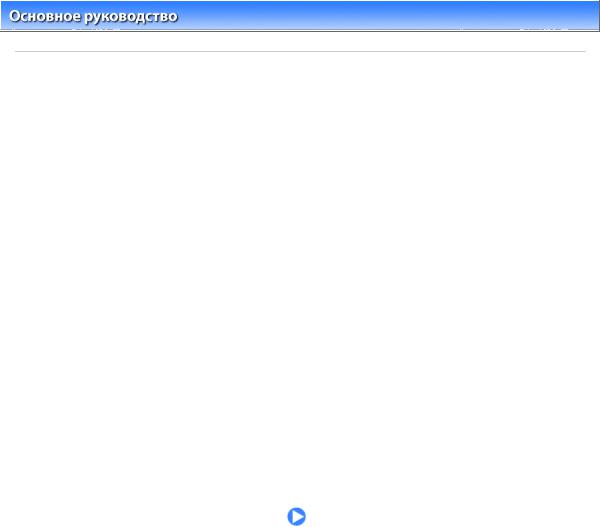
|
Печать фотографий |
Стр. 15 из 998 стр. |


Содержание > Печать фотографий
Печать фотографий
На ЖК—дисплее можно просмотреть фотографии с карты памяти или флэш—диска USB, чтобы выбрать и распечатать нужную фотографию.
Кроме того, фотографии можно печатать в различных макетах или использовать их для создания
наклеек.
Печать фотографий с карты памяти или флэш—диска USB
Изменение параметров
Использование различных режимов
Функции на экране Меню фотографий (Photo menu) Функции в разделе Забавная фотопечать (Fun photo print) Другие полезные функции
Вставка карты памяти
Перед подключением карты памяти
Вставка карты памяти
Извлечение карты памяти
Подключение флэш—диска USB
Подключение флэш—диска USB Извлечение флэш—диска USB

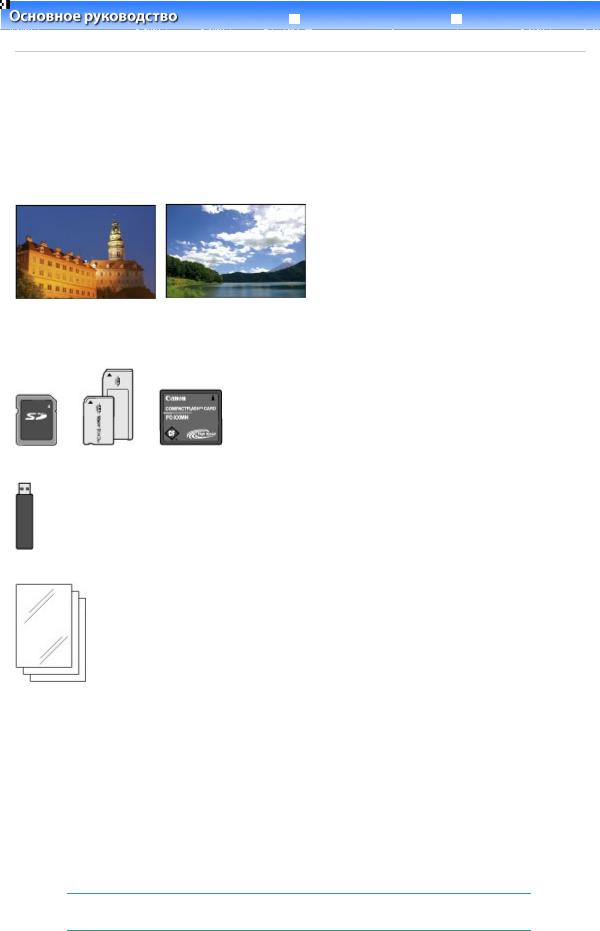
|
Печать фотографий с карты памяти или флэш-диска USB |
Стр. 16 из 998 стр. |
||||
|
Расширенное руководство |
Устранение неполадок |
||||
Содержание > Печать фотографий > Печать фотографийс карты памяти или флэш—диска USB
C011
Печать фотографий с карты памяти или флэш—диска USB
На ЖК—дисплее можно просмотреть любые фотографии с карты памяти или флеш—диска USB, чтобы выбрать и распечатать нужные фотографии.
В этом разделе описана процедура печати фотографий без полей 10 x 15 см / 4 x 6 дюймов на фотобумаге.
Для проведения операции см. примечания и описание процедуры на странице ссылок.
Нужно приготовить следующее.
Карту памяти*1 с фотографиями. См. раздел Перед подключением карты памяти .
Флэш—диск USB *1 с фотографиями. См. раздел Подключение флэш—диска USB .
Фотобумага для печати. См. раздел Подходящие типы носителей .
*1 Устройство может считать не более 2000 фотографий.
1. Подготовьте устройство к печати.
(1) Включите питание.
См. раздел Вид спереди.
(2) Загрузите бумагу.
См. раздел Загрузка бумаги .
В данном случае загружаемв задний лоток фотобумагу10 x 15 см / 4 x 6 дюймов.


(3) Аккуратно откройте лоток приема бумаги и раскройте удлинитель

|
Печать фотографий с карты памяти или флэш-диска USB |
Стр. 17 из 998 стр. |
выводного лотка.
2. Вставьте карту памяти или флеш—диск USB.
(1) Выберите пункт Фото (Photo) 
См. раздел Выбор меню на экране НАЧАЛО (HOME) .
Отобразитсясообщение«Не вставленфлэш—диск USB или карта памяти. (USB flash drive or memory card is not set.)».
(2) Вставьте карту памяти или флеш—диск USB.
|
Карта памяти: |
|
|
Вставьте карту памяти в гнездо для карт памяти ЭТИКЕТКОЙ ВЛЕВО. |
|
|
Сведения о поддерживаемыхтипах карт памяти и способахих вставки см. в разделе |
Вставка карты |
|
памяти. |
|
|
Флеш—диск USB: |
|
|
Вставьте флеш—диск USB в порт печати принтера. |
|
|
См. раздел Подключение флэш—диска USB . |
Отобразится экран выборафотографиив разделеВыбор и печ. фото (Select photo print).
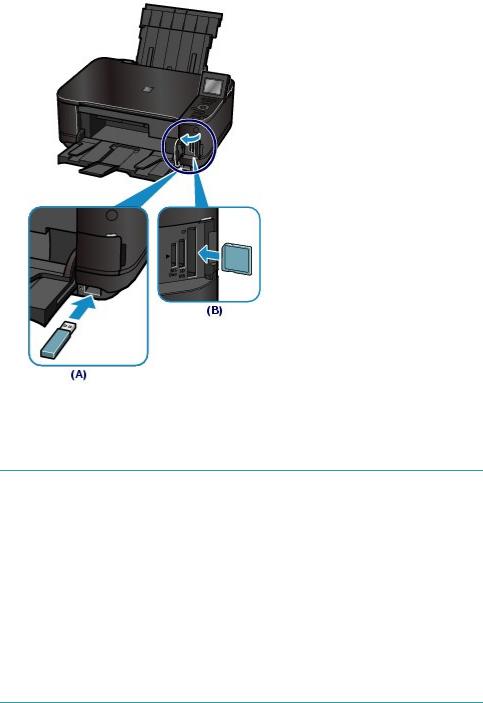
|
Печать фотографий с карты памяти или флэш-диска USB |
Стр. 18 из 998 стр. |
(A)Флеш—диск USB
(B)Карта памяти (Memory card)


режима ожидания копированияили другом экране, также появится экран выбора
фотографийв разделеВыбор и печ. фото(Select photo print).
Подробныесведения см. в электронном руководстве Расширенноеруководство . 
или болеекарты памяти одновременно.

Запись с ПК (Writable from PC), печатать изображенияс карты памяти с помощью
панели управленияустройства невозможно. Чтобы напечатать изображенияс карты памяти, выберитеПольз. параметрыустройства (Device user settings) в разделе Параметрыустройства (Device settings) в меню Настройка (Setup) на экране НАЧАЛО (HOME) и установите для параметраАтрибут чтения—записи (Read/write attribute)
значениеТолько чтениес ПК (Not writable from PC).
Подробныесведения см. в электронном руководстве Расширенноеруководство . * Изображенияможно печатать с флеш—диска USB независимоот параметраАтрибут чтения—записи (Read/write attribute).
3. Выберите фотографии для печати.
(1)Кнопкой 

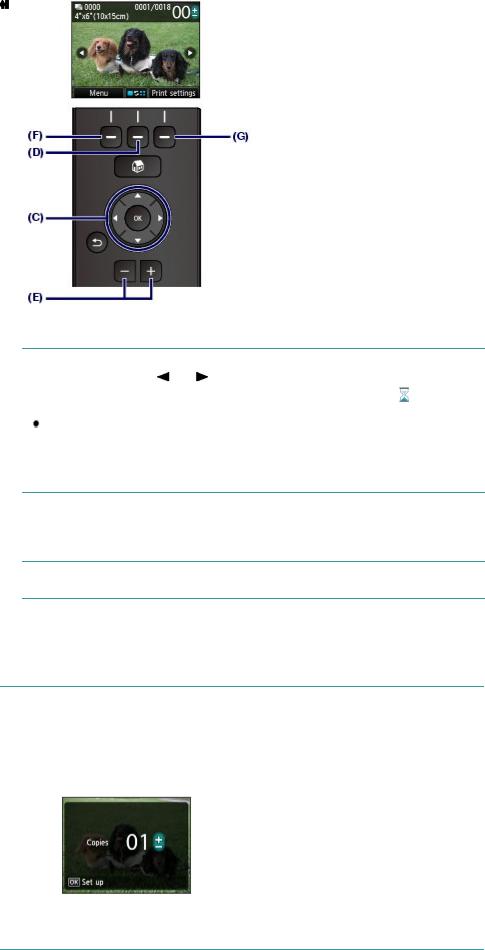
|
Печать фотографий с карты памяти или флэш-диска USB |
Стр. 19 из 998 стр. |


|
используется кнопка |
или |
(колесико прокрутки (Scroll Wheel) |
) для |
|
отображенияфотографии, когда на ЖК—дисплее появляетсязначок |
, нужная |
||
|
фотографияможет быть не выбрана. |
|||
|
Если нажать центральную кнопку |
Функция (Function) (D), отобразитсяэкран |
Изменить вид/режим (Change view/mode). На этом экране можно изменить способ отображенияфотографий. Также на нем можно выбратьпункт Режим обрезки
(Trimming mode) для обрезкифотографий. См. раздел Другиеполезныефункции .
(2) Кнопкой [+] или [-] (E) укажите количество копий.


(3)Повторите операции (1) и (2) для указания количества копий каждой фотографии.


См. раздел Использованиеразличных режимов .

кнопку ОК (OK) , чтобы установить значение «01» для числа копий; появится экран
изменениячисла копий.
Кнопками [+] и [-] или с помощью элемента колесико прокрутки (Scroll Wheel)
укажите количество копий, а затем нажмите кнопку ОК (OK) , чтобы вернуться на экран в шаге (1).
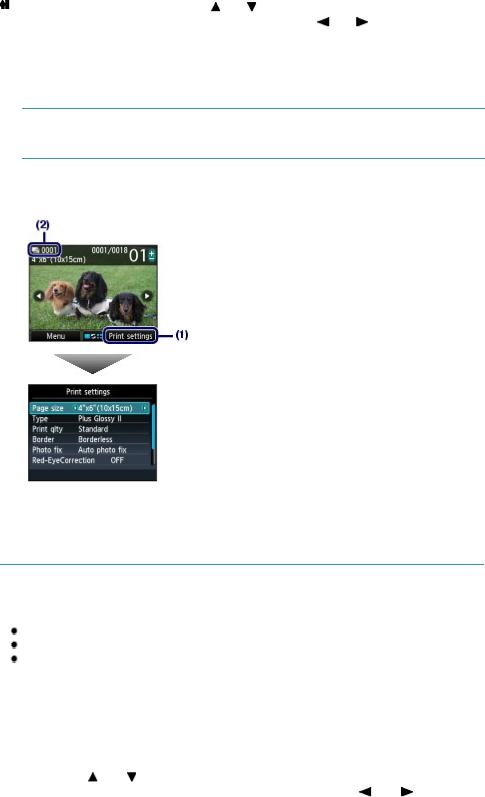
|
Печать фотографий с карты памяти или флэш-диска USB |
Стр. 20 из 998 стр. |
4. Запустите печать.
(1)Нажмите правую кнопку Функция (Function) (G), чтобы выбрать пункт Парам.печати (Print settings) и подтвердить размер страницы, тип носителя, качество печати и др.
В данном случае подтверждаемвыбор10×15см(4″x6″) (4″x6″ (10x15cm)) для параметраРазм. с. (Page size) и тип загруженнойфотобумагидля параметраТип (Type).
|
При изменении параметровкнопкой |
или (колесиком прокрутки ) выберитеэлемент, |
|
|
который нужно изменить, и выберитепараметркнопкой |
или . После подтвержденияили |
|
|
изменения параметровнажмите кнопку |
OК (OK) , чтобы вернуться к экрану выборафотографий. |
См. раздел Основные операциина экране настройки и Изменение параметров .


Печать даты (Print date).
См. раздел Изменение параметров .
(2)Подтвердите количество листов, которое будет использоваться для печати выбранных фотографий.
(3) Нажмите кнопку Цветной.
Аппарат начинает печать фотографий.


|
Подробныесведения см. в электронном руководстве |
Расширенноеруководство . |
|
|
Нажмите кнопку Стоп для отмены печати. |
||
|
Печать не начнется при нажатии кнопки |
Черный (Black) . |
|
|
Для извлечения карты памяти см. раздел |
Извлечение карты памяти . |
|
|
Сведенияоб извлечениифлэш—диска USB см. в разделе |
Извлечениефлэш—диска USB . |
|

|
Если нажать правую кнопку |
Функция (Function) для выбора пункта Парам.печати (Print settings) на |
|||
|
экране выбора фотографии, появится экран Параметры печати (Print settings). |
||||
|
Используйте кнопку |
или |
(колесико прокрутки) для выбора элемента, например размера |
||
|
страницы, типа носители или качества печати, а с помощью кнопки |
или |
можно изменить |
||
|
параметры. |
Описание процедуры настройки см. в разделе Основные операции на экране настройки . Параметры печати функций Печать всех фотог. (Print all photos) и Забавная фотопеч. (Fun photo print) см. в электронном руководстве Расширенное руководство .

|
Печать фотографий с карты памяти или флэш-диска USB |
Стр. 21 из 998 стр. |
(1) Разм. с. (Page size)
Выберитеразмерстраницы для печати: 10×15см(4″x6″) (4″x6″ (10x15cm)), A4и т. п.
(2) Тип (Type) (тип носителя)
Выберитетип носителя для печати: Plus Glossy II, Glossy и т. п.


См. раздел Источники для загрузки бумаги .
(3) Кач.печ. (Print qlty) (качество печати)
Выберитекачество печати: Высокое (High) или Станд. (Standard).
(4) Поле (Border)
Выберитепечать с полями или без полей: С полями (Bordered) или Без полей (Borderless).


(5) Испр. ф. (Photo fix)
Исправьтефотографии: Авт. испр. фото (Auto photo fix) или Ручная коррекция(Manual correction). Можно также напечатать фотографиибез коррекции.
Если выбранафункция Ручная коррекция(Manual correction) и нажатаправая функциональная
кнопка для выбораокна Дополнит. (Advanced), можно отрегулироватьяркость, контрастность, цветовойбаланс и др.
Подробныесведения см. в электронном руководстве Расширенноеруководство .
(6) Корр. красн. глаз (Red-EyeCorrection)
Устранение эффектакрасных глаз, вызванногосъемкой со вспышкой.
(7) Печать даты (Print date)
Печать фотографийс датой съемки.
См. раздел Печать фотографийпо дате съемки или номеруфайла .
(8) Печать № файла (Print file no.)
Печать фотографийс номеромфайла.
См. раздел Печать фотографийпо дате съемки или номеруфайла .



|
недопустимогоэлемента появится метка |
. Левой кнопкой Функция (Function) |
выберитеопцию Инф.об ошиб (Error details) и ознакомьтесьс сообщениемоб ошибке, а
затем исправьтепараметры.

|
Печать фотографий с карты памяти или флэш-диска USB |
Стр. 22 из 998 стр. |

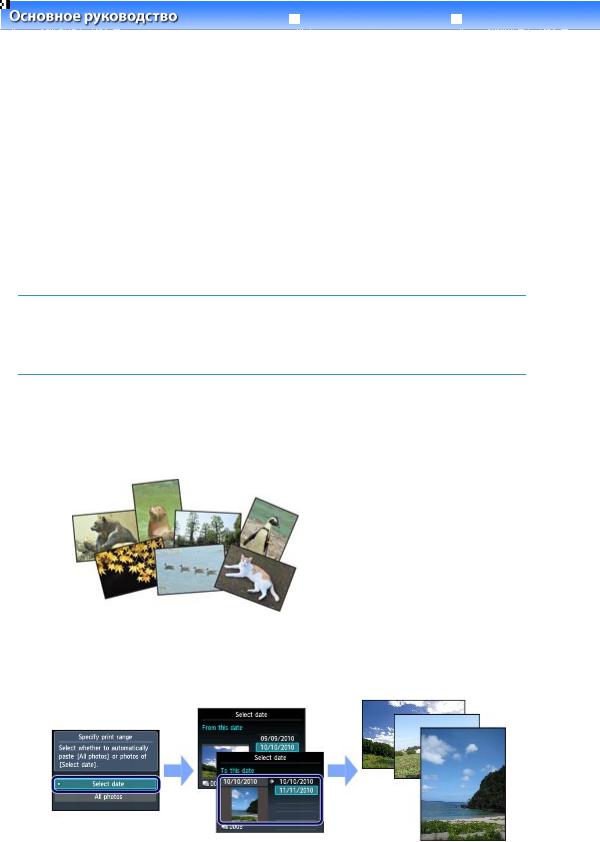
|
Использование различных режимов |
Стр. 23 из 998 стр. |
|||||||
|
Расширенное руководство |
Устранение неполадок |
|||||||
|
Содержание > Печать фотографий > Использованиеразличных режимов |
||||||||
|
C012 |
||||||||
|
Использование различных режимов |
||||||||
|
Можно печатать фотографии различными способами, если использовать левую кнопку |
Функция |
|||||||
|
(Function) для выбора пункта Меню (Menu) на экране выбора фотографий. Также можно |
использовать полезные функции для печати фотографий.
Подробные сведения см. в электронном руководстве Расширенное руководство .

На экране Меню фотографий (Photo menu) можно выбрать пункт Выбор и печ. фото (Select photo print), Печать всех фотог. (Print all photos), Забавн. фотопечать (To fun photo print) или В слайд—шоу
(To slide show).


на экране НАЧАЛО (HOME).
См. раздел Выбор меню на экране НАЧАЛО (HOME) .


Если выбрана опция Печать всех фотог. (Print all photos), можно одновременно напечатать все фотографии с карты памяти и флэш—диска USB. Также можно напечатать только фотографии в указанном диапазоне дат.
Поиск фотографий по дате
Можно указать диапазон дат и напечатать только фотографии, которые входят в этот диапазон.

На экране Забавная фотопечать (Fun photo print) можно выбрать различные макеты. Можно также выбрать параметр DPOF-печать (DPOF print).
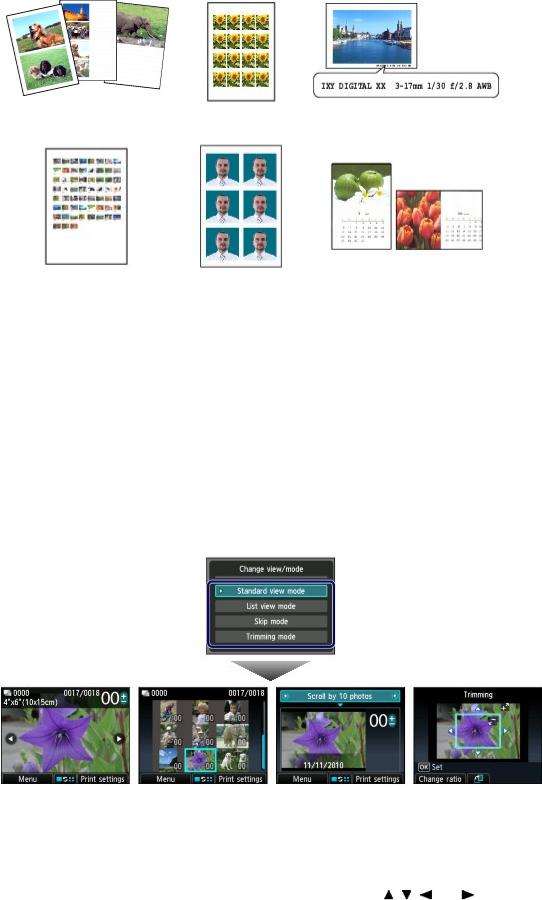
|
Использование различных режимов |
Стр. 24 из 998 стр. |
|
Макетная печать (Layout print) |
Печать наклейки |
Печ. данн. снимка (Captured info |
|
(Sticker print) |
print) |
|
Печать инд. листа (Photo Index |
Печ. ИД разм. фото |
Печать календаря (Calendar print) |
|
print) |
(ID photo size print) |

Кроме функций, выбранных на экране Меню фотографий (Photo menu), можно указать такие параметры: стиль отображения фотографий, обрезка, исправление фотографии, печать даты и другие.
Подробные сведения см. в электронном руководстве Расширенное руководство .

Чтобы открыть экран Изменить вид/режим (Change view/mode), нажмите центральную кнопку Функция (Function) на экране выбора фотографий.
На экране Стандартный режим просмотра (Standard view mode) отобразится одна фотография. На экране Список режима просмотра (List view mode) отобразятся 9 эскизов. На экране Режим пропуска (Skip mode) можно совершать переходы между комплектами в 10 или 100 фотографий или по дате. На экране Режим обрезки (Trimming mode) можно обрезать фотографии.
|
Стандартный режим |
Список режима |
Режим пропуска (Skip |
Режим обрезки |
|
просмотра (Standard |
просмотра (List view |
mode) |
(Trimming mode) |
|
view mode) |
mode) |

|
На экране Обрезка (Trimming) можно кнопками [+] и [-] или с помощью элемента |
колесико |
|
|
прокрутки (Scroll Wheel) изменять формат обрезки и кнопкой |
, , или |
изменять |
области обрезки. Нажмите кнопку ОК (OK) , чтобы применить изменения, а затем вернитесь на экран выбора фотографий.
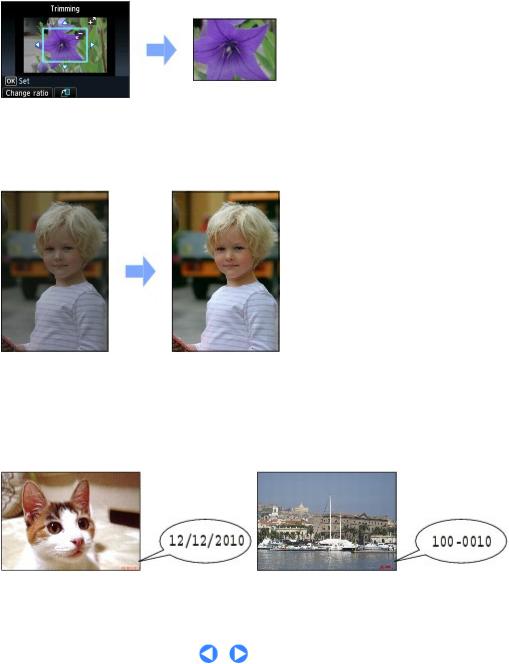
|
Использование различных режимов |
Стр. 25 из 998 стр. |

Если выбрано значение Авт. испр. фото (Auto photo fix) для параметра Испр. ф. (Photo fix) на экране Параметры печати (Print settings), выбранные фотографии будут исправлены автоматически.
Авт. испр. фото (Auto photo fix)

Если выбрано значение ВКЛ (ON) для параметра Печать даты (Print date) или Печать № файла (Print file no.) на экране Параметры печати (Print settings), выбранные фотографии будут напечатаны с датой съемки или номером файла.
|
Печать даты (Print date) |
Печать № файла (Print file no.) |

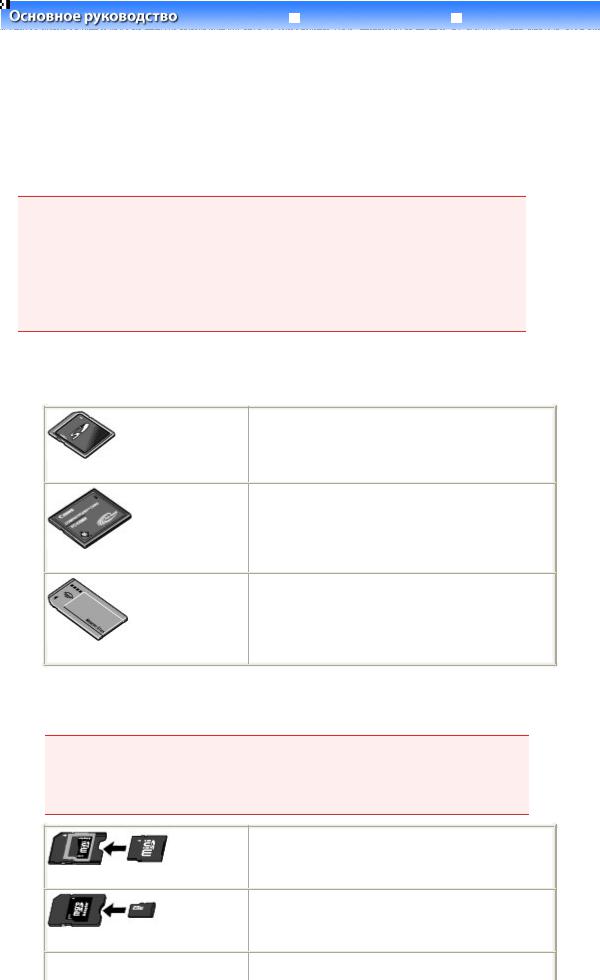
|
Вставка карты памяти |
Стр. 26 из 998 стр. |
||||||
|
Расширенное руководство |
Устранение неполадок |
||||||
|
Содержание > Печать фотографий > Вставка карты памяти |
C013
Вставка карты памяти

С этим аппаратом совместимы следующие типы карт памяти и типы изображений.

Данные изображения, полученные с помощью цифровой камеры








Поддерживаетсятип I/II (3.3 V)








Если вставить какую—либо из нижеперечисленныхкарт памяти без адаптера, затем ее, возможно, не удастся извлечь. В таком случае см. раздел « Устранение неполадок » электронногоруководства Расширенное руководство.





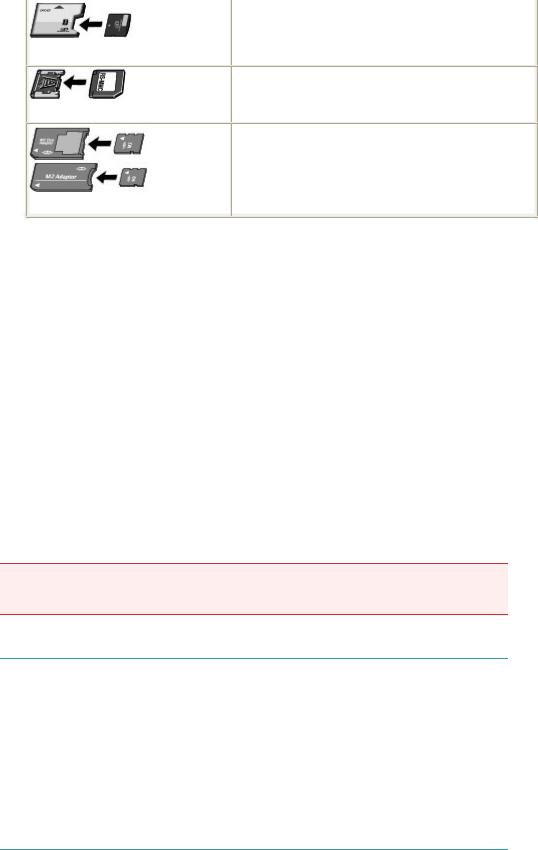
|
Вставка карты памяти |
Стр. 27 из 998 стр. |





*1 Используйте специальный адаптер карт SD Card.
*2 Требуется приобрести отдельный адаптер компактной флэш—карты для карты xD-Picture Card.
*3 Используйте специальный адаптер карт.
*4 Используйте специальный адаптер формата Duo или адаптер полного размера.


(совместимый с Exif 2.2/2.21), TIFF (совместимый с Exif 2.2/2.21). Печать других изображений или видеофильмов, например изображений RAW, невозможна.






записи (Read/write attribute) значениеТолько чтениес ПК (Not writable from PC).
Подробныесведения см. в электронном руководстве Расширенноеруководство . 
производиласьс помощью компьютера, печать этих фотографийследует выполнять только с компьютера. Использованиепанели управленияможет стать причиной сбоевпри
печати фотографий.
1. Подготовьте карту памяти.
Установите карту памяти в специальный адаптер, если это требуется.
См. раздел Карты памяти, для использованиякоторыхтребуетсяадаптер .
2. Включите питание и откройте крышку гнезда для карты памяти.
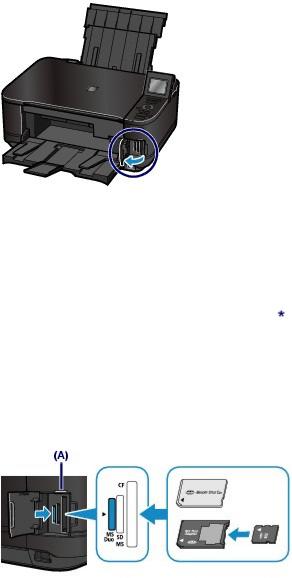
|
Вставка карты памяти |
Стр. 28 из 998 стр. |
3. Вставьте в гнездо для карт памяти только одну карту памяти.
Место вставки карты меняется в зависимости от типа карты. Вставьте карту памяти прямо
СТОРОНОЙ С ЭТИКЕТКОЙ ВЛЕВО в гнездо для карты памяти, согласно способувставки,
изображенномуна рисунке ниже.
|
Если карта памяти вставленаправильно, загорится индикатор |
доступа (A). |
|
Обязательноподключите адаптер карт памяти с отметкой |
(звездочка), а затем вставьте карту |
|
памяти в слот карты памяти, как показано ниже. |
Вставляйте указанные ниже типы карт памяти в левый слот карты
памяти.


Вставляйте указанные ниже типы карт памяти в центральный слот карты памяти:









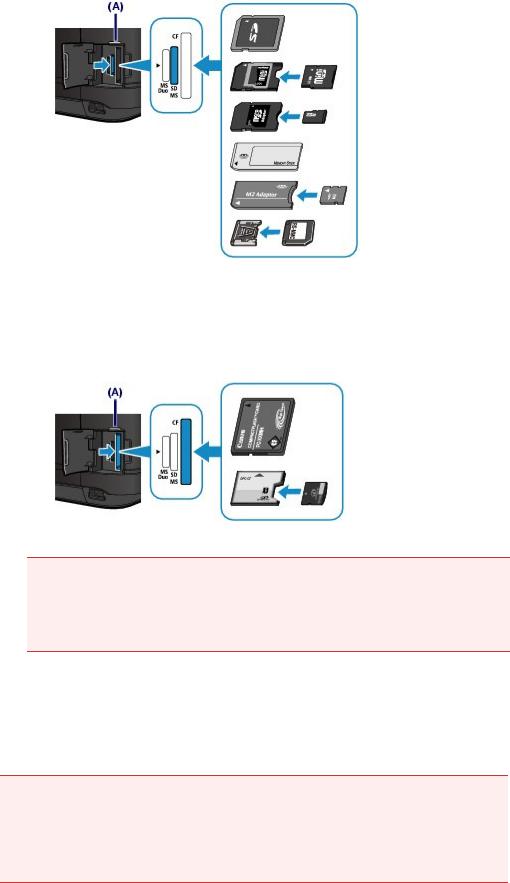
|
Вставка карты памяти |
Стр. 29 из 998 стр. |
Вставляйте указанные ниже типы карт памяти в правый слот карты
памяти.








4. Закройте крышку гнезда для карты памяти.



При подключенииустройствас помощью кабеляUSB правойкнопкоймыши щелкнитезначок
съемногодиска и выберитепункт Извлечь (Eject). Если команда Извлечь (Eject) не отображаетсяна экране, убедитесь, что индикатор доступа светится, и извлеките карту памяти.
Откройте крышку гнезда для карты памяти.
Убедитесь, что индикатор доступа горит и извлеките карту памяти.
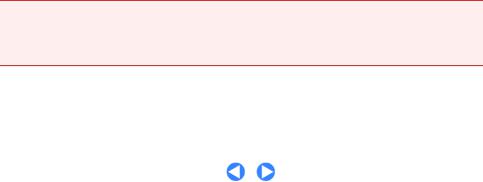
|
Вставка карты памяти |
Стр. 30 из 998 стр. |
Возьмитесь за выступающую часть карты памяти извлеките ее из устройства.


мигает. Если извлечь картупамяти или отключить питаниепри мигающем индикаторе
доступа , данные на карте памяти могут быть повреждены.
3. Закройте крышку гнезда для карты памяти.


|
Подключение флэш-диска USB |
Стр. 31 из 998 стр. |
||||||
|
Расширенное руководство |
Устранение неполадок |
||||||
|
Содержание > Печать фотографий > Подключение флэш—диска USB |
C014
Подключение флэш—диска USB


Подготовка к подключению флэш—диска USB.

потребоватьсяиспользованиеудлинительногокабелядля флэш—диска USB. Купить его
можно в магазине радиоэлектроники.

использовании таких дисков правильнаяработаустройства не гарантируется.


1. Вставьте флеш—диск USB в порт печати.
Прежде чем вставить флеш—диск USB в порт печати напрямую, убедитесь, что флеш—диск USB правильноориентирован.

1. Убедитесь, что устройство не выполняет чтение данных с флэш—диска USB или запись данных на флеш—диск USB.
Убедитесь, что на ЖК—дисплее не отображаетсяинформацияо выполнении операциизаписи или чтения.




завершениячтения или записи на флеш—диск USB см. в руководствепо эксплуатации,
входящемв комплект флеш—диска USB.
2. Извлеките флеш—диск USB.
При извлечениииз устройствадержитефлеш—диск USB прямо.

|
Подключение флэш-диска USB |
Стр. 32 из 998 стр. |


|
Копирование |
Стр. 33 из 998 стр. |


Содержание > Копирование
Копирование
Можно использовать различные способы копирования, такие как увеличение/уменьшение или копирование двух страниц оригинального документа на одном листе бумаги.
Создание копий
Изменение параметров
Использование различных режимов копирования


|
Создание копий |
Стр. 34 из 998 стр. |


Содержание > Копирование > Создание копий
C021
Создание копий
В этом разделе описывается процедура копирования документа размера А4 на обычной бумаге. Для проведения операции см. примечания и описание процедуры на странице ссылок.
Нужно приготовить следующее.
Оригиналы документов для копирования. См. раздел Оригиналы, которые можно загрузить .
Бумага для печати. См. раздел Подходящие типы носителей .
1. Подготовьте устройство к копированию.
(1) Включите питание.
См. раздел Вид спереди.
(2) Загрузите бумагу.
См. раздел Загрузка бумаги .
Убедитесь, что в кассету загружена обычнаябумагаформатаA4.


(3)Аккуратно откройте лоток приема бумаги и раскройте удлинитель выводного лотка.

|
Создание копий |
Стр. 35 из 998 стр. |
(4) Выберите пункт Копиров. (Copy) 
См. раздел Выбор меню на экране НАЧАЛО (HOME) .
(5) Загрузите оригинал на стекло сканера.
См. раздел Загрузка оригиналов .
Чтобы поместить оригинал на стекло рабочейповерхности, совместите его с меткой выравнивания 
Затем осторожнозакройте крышку документа.



|
2. Начните копирование. |
|||
|
(1) |
Кнопкой [+] или [-] (A) укажите количество копий. |
||
|
Количество копий можно изменить с помощью элемента колесико прокрутки (Scroll Wheel) . |
|||
|
(2) |
Кнопкой |
или (B) укажите значение увеличения. |
|
|
Здесь выбираем100%. |
|||
|
(3) |
Кнопкой |
или (C) укажите интенсивность. |
|
|
Нажмите кнопку , чтобы уменьшить интенсивность, а кнопку |
, чтобы увеличить |
||
|
интенсивность. Можно также установить автоматическуюрегулировкуинтенсивности. |
Подробныесведения см. в электронном руководстве Расширенноеруководство .

|
Создание копий |
Стр. 36 из 998 стр. |
(4)Нажмите правую кнопку Функция (Function) (D), чтобы выбрать пункт Парам.печати (Print settings) и подтвердить размер страницы, тип носителя и др.
В данном случае подтверждаем, что установленозначение A4 для параметраРазм. с. (Page size) и
значениеОбычная бумага(Plain paper) для параметраТип (Type).
|
Чтобы изменить параметры, кнопкой |
или (колесико прокрутки (Scroll Wheel) ) (B) выберите |
||
|
элемент, который нужно изменить, а затем кнопкой |
или |
(C) выберитеопцию. После |
|
|
подтвержденияили изменения параметровнажмите кнопку |
OК (OK) , чтобы вернуться к экрану |
||
|
режимаожиданиякопии. |
|||
|
См. раздел Основные операциина экране настройки |
и Изменение параметров . |


|
на стекле рабочейповерхностинажмите центральную кнопку |
Функция (Function) |
||
|
(E). |
|||
|
См. электронноеруководство Расширенноеруководство . |
|||
|
Для выбораразличных режимовкопирования, напримерКопия без полей |
|||
|
(Borderless copy), нажмите левую кнопку |
Функция (Function) |
(F) для выбораМеню |
|
|
копир. (Copy menu). |
|||
|
См. раздел Использованиеразличных режимовкопирования . |
|||
|
(5) Нажмите кнопку Цветной (Color) |
(G) для цветного копирования или |
Черный (Black) (H) для черно—белого.
Начнется копирование.
После завершениякопированияснимите оригиналы со стекла сканера.


|
Создание копий |
Стр. 37 из 998 стр. |




На экране режима ожидания копии нажмите правую функциональную кнопку, чтобы выбрать параметр Параметры печати (Print settings). Можно выбрать элемент, например размер страницы, тип носителя или качество печати, и изменить настройку.
Описание процедуры настройки см. в разделе Основные операции на экране настройки . Подробные сведения см. в электронном руководстве Расширенное руководство .
(1) Увелич. (Magnif.)
Выберитережим увеличения/уменьшения. Можно указать масштабкопии, выбравразмер страницы: A4 на A5, A4 на B5 и т. п. Если ни увеличивать, ни уменьшать размерстраницы не нужно, выберитеТакое же увелич. (SameMagnification).
(2) Интенс. (Intensity)
Выберитеяркость, если требуетсязатемнить/осветлить копию. ВыберитеАвто (Auto) для автоматическойрегулировкиинтенсивности в зависимости от оригинала.
(3) Разм. с. (Page size)
Выберитеформатстраницы для печати: A4, LTR(8,5″x11″) (8.5″x11″ (LTR)) и т. п.
(4) Тип (Type) (тип носителя)
Выберитетип носителя для печати: Обычная бумага(Plain paper), Plus Glossy II и т. п.


См. раздел Источники для загрузки бумаги .
(5) Кач.печ. (Print qlty) (качество печати)
Выберитекачество печати в соответствиис копируемыморигиналом: Станд. (Standard), Высокое (High) и т. п. Доступные параметрыкачества печати зависят от типа бумаги, выбранногов поле
Тип (Type).
(6) 2-стор (2-sided)
Копируйте по одной странице двух оригиналовна разные стороны одного листа бумаги. Если выбранозначение 2-стор (2-sided), правойкнопкой Функция (Function) выберитепункт Дополнит. (Advanced) и укажите сторону переплетабумаги для печати.
(7) Макет (Layout)
Выберитемакет: Копия 2-на-1 (2-on-1 copy) и Копия 4-на-1 (4-on-1 copy).
См. раздел Использованиеразличных режимовкопирования .
(8) Ориентация (Orientation)
Выберитеориентацию оригинала, который нужно копировать: Книжная (Portrait) или Альбом. (Landscp.).


2-стор (2-sided), выберитеA4 или LTR(8,5″x11″) (8.5″x11″ (LTR)) для параметраРазмер

|
Создание копий |
Стр. 38 из 998 стр. |
стр. (Page size) и Обычная бумага(Plain paper) для параметраТип (Type).

Разм. с. (Page size) выберитеA4 или LTR(8,5″x11″) (8.5″x11″ (LTR)).

поле Разм. с. (Page size) и любой тип бумаги, кроме Обычная бумага(Plain paper), в поле Тип (Type).



|
недопустимогоэлемента появится метка |
. Левой кнопкой Функция (Function) |
выберитеопцию Инф.об ошиб (Error details) и ознакомьтесьс сообщениемоб ошибке, а
затем исправьтепараметры.



|
Использование различных режимов копирования |
Стр. 39 из 998 стр. |


Содержание > Копирование > Использованиеразличных режимовкопирования
C022
Использование различных режимов копирования
Можно создавать копии различного вида, например копии без полей или копии двух страниц на одном листе, если нажать левую функциональную кнопку для выбора пункта Меню копир. (Copy menu) на экране ожидания копирования.
Подробные сведения см. в электронном руководстве Расширенное руководство .
Двухсторонн. копия (Two-sided copy)
Если выбратьопцию Двухсторонн. копия (Two-sided copy), отобразитсястандартный экран копированияи параметрыпечати автоматическиизменяются на: 2-стор (2-sided) для параметра Двухстор (2-sided) и Книжная (Portrait) для параметраОриентация (Orientation). Это позволяет скопироватьпо одной странице двух оригиналовна разные стороны одного листа бумаги. Если нужно изменить параметры, нажмите правую функциональную кнопку, чтобы выбратьпункт
Парам.печати (Print settings).
Оригиналы в книжной ориентации
Переплет по длине (Longside stapling)
Переплет по ширине
(Short-side stapling)
Оригиналы в альбомной
ориентации
Переплет по длине
(Long-side stapling)
Переплет по ширине
(Short-side stapling)
Копия 2-на-1 (2-on-1 copy) / Копия 4-на-1 (4-on-1 copy)
Если выбраноКопия 2-на-1 (2-on-1 copy) или Копия 4-на-1 (4-on-1 copy), появится стандартный экран копирования, и параметрыпечати автоматическиизменятся на Копия 2-на-1 (2-on-1 copy) или Копия 4-на-1 (4-on-1 copy) для параметраМакет (Layout) и Книжная (Portrait) для параметра
Ориентация(Orientation). Можнокопироватьоригиналына один лист бумаги, как показанона
рисунке ниже. Если нужно изменить параметры, нажмите правую функциональную кнопку, чтобы выбратьпункт Парам.печати (Print settings).

|
Использование различных режимов копирования |
Стр. 40 из 998 стр. |
Копия 2-на-1 (2-on-1 copy)
Копия 4-на-1 (4-on-1 copy)
|
Копия без полей (Borderless copy) |
Коп. без рамки (Frame erase copy) |


|
Повторная печать с напечатанных фотографий |
Стр. 41 из 998 стр. |


Содержание > Повторнаяпечать с напечатанныхфотографий
Повторная печать с напечатанных фотографий
Можно печатать фотографии с напечатанныхфотографий в различных макетах.
Повторная печать напечатанных фотографий
Использование различных режимов
Печать фотографий в различных макетах Исправление фотографий


|
Повторная печать напечатанных фотографий |
Стр. 42 из 998 стр. |
||||
|
Расширенное руководство |
Устранение неполадок |
||||
Содержание > Повторнаяпечать с напечатанныхфотографий > Повторнаяпечать напечатанныхфотографий
C031
Повторная печать напечатанных фотографий
Повторная печать напечатанных фотографий.
В этом разделе описан порядок сканирования фотографий и их печати на фотобумаге размером
10 x 15 см / 4 x 6 дюймов.


Чтобы сохранить отсканированныеизображенияна компьютере, карте памяти или флеш— диске USB, обратитеськ электронной документации Расширенноеруководство .
Нужно приготовить следующее.
Напечатанные фотографии.
Бумага для фотопечати. См. раздел Подходящие типы носителей .
1. Подготовьте аппарат к повторной печати напечатанных фотографий.
(1) Включите питание.
См. раздел Вид спереди.
(2) Загрузите бумагу.
См. раздел Загрузка бумаги в задний лоток .
В данном случае загружаемв задний лоток фотобумагу10 x 15 см / 4 x 6 дюймов.
(3)Аккуратно откройте лоток приема бумаги и раскройте удлинитель выводного лотка.
(4)Выберите пункт Печать дополн. экземпл. фото (Photo reprint) 
См. раздел Выбор меню на экране НАЧАЛО (HOME) .
(5) После появления экрана инструкций нажмите кнопку ОК (OK).

|
Повторная печать напечатанных фотографий |
Стр. 43 из 998 стр. |
2. Поместите фотографии на стекло сканера.
(1)Откройте крышку документа.
(2)Поместите фотографии на стекло сканера стороной для сканирования
ВНИЗ.
См. раздел Загрузка оригиналов .
(A)Для помещения4 фотографийна стекло сканера:
(B)Размещение двух оригиналовна стекле рабочейповерхности
*1: 10 мм / 0,4 дюйма



расстоянии не менее10 мм / 0,4 дюйма друг от друга. Если фотографиибудут
помещеныближе, они могут быть отсканированыкак одно изображение. 
расположенныепод углом до 10 градусов.

более) не подлежат исправлению.


—Наклон не слишком большой.
—Фотографиирасположеныне слишком близко к краю стекла планшета.


—Фотографиинепрямоугольнойили неправильнойформы (например, вырезки)
—Полностью белые фотографии
—Фотографиис белыми краями

См. электронноеруководство Расширенноеруководство .
(3) Осторожно закройте крышку документа и нажмите кнопку ОК.
Начнется сканирование.


3. Выберите фотографии для печати.
(1) Выберите меню Выбор и печать (Select and print) 
(OK).


|
Повторная печать напечатанных фотографий |
Стр. 44 из 998 стр. |

См. раздел Использованиеразличных режимов .
(2)Кнопкой 

(3)Кнопкой [ +] или [—] укажите количество копий.


См. пункт (3) в шаге 3 раздела Печать фотографийс карты памяти или флэш—диска
|
USB. |
|
|
Если в верхнейлевой части фотографииотображается |
, возможно, фотография |
напечатананеправильно. Левой кнопкой Функция (Function) выберитепункт Повторскан. (Rescan). Подтвердитесообщениеи повторитедействия с шага 2 для повторногосканированияфотографии.

обрезкуфотографий.
См. раздел Обрезкафотографий .
(4)Повторите операции (2) и (3) для указания количества копий каждой фотографии.
(5)Подтвердите количество листов, которое будет использоваться для печати выбранных фотографий.
4. Запустите печать.
(1)Правой кнопкой Функция (Function) выберите пункт Парам.печати (Print settings) и подтвердите размер страницы, тип носителя, качество печати и другие параметры.
В данном случае подтверждаемвыбор10×15см(4″x6″) (4″x6″ (10x15cm)) для параметраРазм. с. (Page size) и тип загруженнойфотобумагидля параметраТип (Type).
|
При изменении параметровкнопкой |
или |
(колесико прокрутки (Scroll Wheel) ) выберите |
||
|
элемент, который нужно изменить, и выберитепараметркнопкой |
или |
. |
См. раздел Изменение параметров .


См. раздел Использованиеразличных режимов .

доп. экз. (Photo reprint) при следующемиспользовании, дажеесли питание
выключалось, а затем включалось.
(2) Нажмите кнопку Цветной (Color) для цветной или Черный (Black) для черно—белой печати.
Аппарат начинает печать.
После завершенияпечати снимите фотографиисо стекла сканера.

|
Повторная печать напечатанных фотографий |
Стр. 45 из 998 стр. |



(HOME) нажмитекнопку НАЧАЛО (HOME) после завершенияпечати.


|
Использование различных режимов |
Стр. 46 из 998 стр. |
||||
|
Расширенное руководство |
Устранение неполадок |
||||
Содержание > Повторнаяпечать с напечатанныхфотографий > Использованиеразличных режимов
C032
Использование различных режимов
В данном разделе представлены несколько полезных функций в меню Печать доп. экз. (Photo reprint).
Подробные сведения см. в электронном руководстве Расширенное руководство .

Можно выбрать макет и печатать фотографии не в режиме Выбор и печать (Select and print).
Печать наклейки (Sticker print) Печать всех фотог. (Print all photos)

Можно исправлять фотографии вручную, если выбрано значение Ручная коррекция (Manual correction) для параметра Испр. ф. (Photo fix) на экране Параметры печати (Print settings), например настраивать яркость, контрастность и цветовой баланс, либо применять
восстановление цветов.
|
Яркость (Brightness) |
Контрастность (Contrast) |


|
Сканирование |
Стр. 47 из 998 стр. |


Содержание > Сканирование
Сканирование
Данные сканирования можно сохранить или переадресовать на компьютер, а затем изменить или обработать их с помощью поставляемого программного приложения. Можно также сохранить отсканированные данные на вставленной в устройство карте памяти или флеш—диске USB.
Сохранение данных сканирования на компьютере
Подготовка к сканированию при помощи панели управления Сохранение данных сканирования на компьютере Изменение параметров
Использование различных функций сканирования


|
Сохранение данных сканирования на компьютере |
Стр. 48 из 998 стр. |


Содержание > Сканирование > Сохранениеданных сканированияна компьютере
C041
Сохранение данных сканирования на компьютере
Можно сохранить или переадресовать данные сканирования на компьютер с помощью USB-
кабеля.
В данном разделе описывается процедура автоматического определения типа оригинала с помощью функции Автом. сканиров. (Auto scan), а также процедура сохраненияданных сканирования на компьютере, подключенном с помощью кабеля USB, в соответствии с параметрами, указанными в программе MP Navigator EX.
Сведения по операциям, таким как сохранение данных сканирования на карту памяти или флэш— диск USB и сканирование оригиналов с компьютера, см. в электронном руководстве: Расширенное руководство .




данных сканированияна компьютер, подключенныйс помощью кабеляUSB.

(BD/DVD/CD и др.). Для сканированиядругихоригиналоввыберитезначениеДокумент (Document) или Фото (Photo) для параметраТип док. (Doc. type) и укажитеформат
сканирования.
Подробныесведения см. в электронном руководстве Расширенноеруководство .

Перед сканированием оригиналов проверьте следующее.

Navigator EX).
Установите программы MP Drivers и MP Navigator EX с установочного компакт-диска (Setup CD-ROM) , если они не установленыили удалены. Чтобы установить программы MP Drivers и MP Navigator EX, выберите параметры MP Drivers и MP Navigator EX в пункте Выборочная установка (Custom Install).

При сохранении данных сканирования на компьютере с использованием функции Автом. сканиров. (Auto scan) и панели управления можно указать параметры сохранения данных сканирования в окне Параметры (Preferences) программы MP Navigator EX.
Дополнительные сведения о настройках см. в электронном руководстве Расширенное руководство.

Подробныесведения см. в разделе Оригиналы, которыеможно загрузить .

Убедитесь, что подключение устройства к компьютеру является физически защищенным.

1. Выберите операцию сканирования.
(1) Включите питание.
См. раздел Вид спереди.
(2) Выберите пункт Сканиров. (Scan) 

|
Сохранение данных сканирования на компьютере |
Стр. 49 из 998 стр. |
См. раздел Выбор меню на экране НАЧАЛО (HOME) .
Если вы уже когда—либо указывали компьютер для сохраненияданных сканирования, перейдите к
шагу (4).
(3) Кнопкой 

Компьютер (PC) 
Кроме сохраненияданных сканированияна компьютере, можно сохранять их на карте памяти или флэш—диске USB, а также вкладывать их в сообщениеэлектронной почты на компьютере.
Подробныесведения см. в электронном руководстве Расширенноеруководство .
(4) Выберите тип документа и нажмите кнопку ОК (OK) .
Здесь следует выбратьрежим Автом. сканиров. (Auto scan).


сканирования, нажмите левую функциональную кнопку, чтобы выбратьпункт Сохр./пересл (Save/Forward).

(Document) и Фото (Photo).

док. (Doc. type), можно сохранять или переадресоватьданные сканированияна компьютер с использованиемпараметров(форматсканирования, форматданных и разрешениесканирования), указанных в пункте Парам. скан. (Scan settings) (правая функциональная кнопка).
См. раздел Изменение параметров .
2. Загрузите оригинал на стекло сканера.
См. раздел Загрузка оригиналов .
Подробныесведения о типах и размерахоригиналадля сканированиясм. в разделе Оригиналы, которыеможно загрузить .



3. Для начала сканирования нажмите кнопку Цветной (Color) или Черный
(Black).
Запустится программаMP Navigator EX, и данные сканированиябудут сохраненына компьютере в соответствиис параметрами, указанными в программеMP Navigator EX.
Во времясканированияоригиналаотображаетсясообщениеИдет сканированиедокумента… (Scanning document…).
Устройство автоматическиопределяеттип данных сканирования(фотографияили документ), после чего данные сканированиясохраняются в отдельный файл на компьютере в соответствиис
параметрами, указанными в программеMP Navigator EX (JPEG/Exif, TIFF, PDF).
Если требуетсяотсканироватьдругой оригинал, поместите его на стекло сканера и снова нажмите кнопку Цветной (Color) или Черный (Black) .

|
Сохранение данных сканирования на компьютере |
Стр. 50 из 998 стр. |
После завершениясканированияснимите оригинал со стекла сканера.






сканировании, в связи с тем, что это зависит от типа оригинала.
Если оригинал будет отсканированнеправильно, выберитезначение Документ
(Document) или Фото (Photo) для параметраТип док. (Doc. type), укажитепараметры
сканирования, напримерФорм.ск. (Scan size), для обеспечениясоответствия оригиналу, а затем отсканируйте его еще раз.
См. раздел Изменение параметров .

докум. (Document print) на экране НАЧАЛО (HOME).
—Данные сканирования, сохранныепутем выборазначенияPDF или Сжатый PDF (Compact PDF) для форматаданных с помощью команды Сканиров. (Scan)
—Данные сканирования, сохраненныекак PDF-файл с помощью программы MP Navigator
EX
Подробныесведения см. в электронном руководстве Расширенноеруководство .
Если появляется экран выбора программы.

Если появился экран выборапрограммы, выберитепрограммуMP Navigator EX Ver4.0 и
нажмите кнопку ОК (OK).
Для того чтобы программаMP Navigator EX запускалась автоматически, без отображенияэкрана выборапрограммы, выполните следующие действия.
—Информациядля пользователейWindows 7 или Windows Vista представленав пункте «Для пользователейWindows» раздела « Устранение неполадок » электронного руководства Расширенное руководство .
—Если установленаОС Windows XP, на экране выборапрограммы выберитеMP Navigator EX Ver4.0 в качестве приложения, котороенужно использовать, а затем
выберитепараметрВсегда использовать выбраннуюпрограмму(Always use this program for this action) и щелкнитеОК (OK).

Правой функциональной кнопкой выберите пункт Парам. скан. (Scan settings) на экране состояния ожидания сканирования, если выбрано значение Документ (Document) или Фото (Photo) для параметра Тип док. (Doc. type). Можно выбрать элемент, такой как формат сканирования, разрешение или формат данных, и выбрать значение параметра.
Описание процедуры настройки см. в разделе Основные операции на экране настройки .
Элементы настройки, описанные ниже, доступны, если выбрано значение Документ (Document) для параметра Тип док. (Doc. type).
(1) Форм.ск. (Scan size) *1
Выберитеразмероригинала, который нужно отсканировать: A4, 10×15см(4″x6″) (4″x6″ (10x15cm)) и другие. Если выбранпараметрАвт. обрезка(Auto crop), размероригиналаопределяется автоматически.
(2) Формат (Format)
Выберитеформатданных для сохраненияданных сканирования: PDF, Сжатый PDF (Compact PDF),
TIFF или JPEG.

Онлайн-руководство Руководство по Quick Menu Русский (Russian)
Содержание Прочтите это. . . . . . . . . . . . . . . . . . . . . . . . . . . . . . . . . . . . . . . . . . . . . . . . . . . . 3 Как использовать Онлайн-руководство. . . . . . . . . . . . . . . . . . . . . . . . . . . . . . . 5 Товарные знаки и лицензии. . . . . . . . . . . . . . . . . . . . . . .
Прочтите это Примечания по использованию Онлайн-руководства Порядок печати Примечания по использованию Онлайн-руководства • Частичное или полное воспроизведение, изменение или копирование текста, фотографий или изображений, приведенных в Онлайн-руководство (далее «руководство»), запрещены. • В
3. Установите флажок Печать фона (цвета и изображения) (Print Background (colors & images)) на вкладке Формат и свойства (Format & Options). 4
Как использовать Онлайн-руководство Обозначения, используемые в настоящем документе Предупреждение! Несоблюдение этих указаний может привести к тяжелым травмам, вплоть до смертельного исхода, вследствие неправильной эксплуатации оборудования. Обязательно следуйте этим указаниям в целях безопасной
Товарные знаки и лицензии • Microsoft является охраняемым товарным знаком Microsoft Corporation. • Windows является товарным знаком или зарегистрированным товарным знаком Microsoft Corporation в США и других странах. • Windows Vista является товарным знаком или зарегистрированным товарным знаком
Введите ключевые слова в окне поиска и щелкните (Поиск). В этом руководстве можно осуществлять поиск необходимых страниц. Пример запроса: «загрузить бумагу в (название модели вашего продукта)», «(название модели вашего продукта) 1000» Рекомендации по поиску Нужные страницы можно найти, введя
Примечание. • Отображаемый экран может быть другим — это зависит от продукта. • Поиск функций для приложений Введите название приложения и ключевое слово для интересующей вас функции Пример. Требуется узнать, как напечатать коллаж с помощью приложения My Image Garden Введите «My Image Garden
Общие замечания (Quick Menu) Quick Menu имеет указанные ниже ограничения. Не забывайте о них. • Сведения о продуктах, поддерживающих Quick Menu, см. на веб-сайте Canon. • Доступные функции и параметры отличаются в зависимости от сканера или принтера. Для использования некоторых функций требуется
Что такое Quick Menu? Возможности Quick Menu Запуск приложений из Quick Menu Операции меню «Быстрый доступ» 10
Возможности Quick Menu Quick Menu состоит из меню «Быстрый доступ», с помощью которого можно запускать необходимые функции одним щелчком мыши, и режима Image Display, позволяющего воспроизводить рекомендованные элементы и изображения в виде показа слайдов. Экраны Quick Menu (1) Меню «Быстрый
Примечание. • Сведения о функции вариантов рекомендаций программы My Image Garden см. в разделе «Использование функции вариантов рекомендаций» для своей модели на главной странице документа Онлайн-руководство. Связанные разделы Меню «Быстрый доступ» Основное меню Image Display 12
Запуск приложений из Quick Menu В программе Quick Menu можно запускать приложения, открывать руководства или переходить на веб-сайт Canon из меню «Быстрый доступ» или основного меню. Запуск из меню «Быстрый доступ» Запуск из основного меню Запуск из меню «Быстрый доступ» Щелкните значок функции,
Запуск из основного меню В основном меню отображаются все функции, которые можно запустить из программы Quick Menu. Щелкните значок функции, чтобы запустить приложение или выполнить другое действие. 1. В меню «Быстрый доступ» щелкните значок Отобразится основное меню. 2. Щелкните значок необходимой
Запустится приложение или откроется руководство. Может быть выполнен переход на веб-сайт Canon — это зависит от выбранного значка функции. Примечание. • Если значок необходимой функции не отображается, щелкните значок Далее), чтобы отобразить скрытые значки. Связанные разделы Операции меню «Быстрый
Операции меню «Быстрый доступ» Добавьте значки часто используемых и полезных функций из основного меню в меню «Быстрый доступ», чтобы запускать их одним щелчком мыши. Если необходимо, значки функций можно удалять или переупорядочивать. Добавление значков функций в меню «Быстрый доступ» Удаление
Функция будет добавлена в меню «Быстрый доступ». Примечание. • Можно сохранить до восьми значков функций на каждой стороне меню «Быстрый доступ». • Кроме того, в основном меню можно щелкнуть правой кнопкой мыши значок функции, которую нужно добавить, а затем выбрать пункт Добавить в меню «Быстрый
Функция будет удалена из меню «Быстрый доступ». Примечание. • Кроме того, можно щелкнуть правой кнопкой мыши значок функции, которую нужно удалить, а затем выбрать пункт Удалить из меню «Быстрый доступ» (Delete from Shortcut Menu) контекстного меню, чтобы удалить ее. • Удалить значок (Открыть
Значок функции будет перемещен в указанное место. Связанные разделы Меню «Быстрый доступ» Основное меню 19
Экраны Quick Menu Меню «Быстрый доступ» Основное меню Image Display Список вариантов рекомендаций Значок области уведомлений Диалоговое окно «Настройка» 20
Меню «Быстрый доступ» Можно запускать приложения, открывать руководства или переходить на веб-сайт Canon. (1) Панель значков (2) Значок «Открыть основное меню» (1) Панель значков Отображает значки сохраненных функций. Наведите курсор на значок функции, чтобы просмотреть ее описание. Щелкните значок
Добавить значок запуска Image Display (Add Start Image Display Icon) Установите флажок, чтобы отобразить значок доступ». (Запуск Image Display) в меню «Быстрый Справка (Help) Открытие данного Руководства. Настройка… (Preference…) Открывает диалоговое окно Параметры (Preferences). Выйти из Quick
Основное меню На этом экране отображаются все функции, которые можно запустить из Quick Menu. Щелкните значок функции, чтобы запустить приложение, открыть руководство или перейти на веб-сайт Canon. Чтобы открыть основное меню, в меню «Быстрый доступ» щелкните значок меню). (Открыть основное (1)
Запуск (Start) Запускает выбранное приложение, открывает руководство или веб-сайт Canon. Добавить в меню «Быстрый доступ» (Add to Shortcut Menu) Добавляет выбранную функцию в меню «Быстрый доступ». (3) Область названий модели Отображает название модели принтера или сканера, зарегистрированное в
Image Display Элементы, созданные автоматически с помощью функции вариантов рекомендаций программы My Image Garden, и изображения, сохраненные на компьютере, отображаются в виде показа слайдов. (1) Область показа слайдов (2) Область кнопок (1) Область показа слайдов Щелкните в области показа
Эффект перехода (Transition Effect) Установите эффект перехода, который нужно применять при смене одного элемента или изображения другим во время показа слайдов. Угасание (Fade) Элементы или изображения появляются постепенно. Сдвиг (Slide in) Элементы или изображения появляются с одной стороны
Установите флажок Создать рекомендации (Create recommendations), чтобы автоматически создавать элементы, например коллажи и календари, на основе информации и изображений, зарегистрированных в программе My Image Garden. Примечание. • Если флажок Создать рекомендации (Create recommendations)
Список вариантов рекомендаций Отображает список элементов, созданных с помощью функции вариантов рекомендаций. Элементы сортируются по году, начиная с даты создания последнего изображения, содержащегося в элементе, которая считается датой события. Чтобы отобразить список вариантов рекомендаций, в
(3) Область кнопок (Назад в Image Display) Возвращает экран режима Image Display. (Режим удаления) Открывает экран для удаления элементов. Чтобы удалить элемент, на его эскизе щелкните значок (Удалить). Примечание. • Вернуться к списку вариантов рекомендаций можно одним из указанных ниже способов.
Значок области уведомлений Значок (Quick Menu) в области уведомлений рабочего стола позволяет максимально использовать возможности программы Quick Menu. Щелкните его правой кнопкой мыши, чтобы отобразить меню со следующими командами. Запуск My Image Garden (Start My Image Garden) Запускает
Диалоговое окно «Настройка» Можно зарегистрировать модель принтера или сканера, регион проживания, используемый язык и другую информацию. Откройте диалоговое окно Параметры (Preferences), выполнив одно из следующих действий. • В меню «Быстрый доступ» щелкните правой кнопкой мыши значок (Открыть
Примечание. • Если в списке Принтер (Printer) выбрать многофункциональный струйный принтер, тот же принтер будет автоматически выбран в списке Сканер (Scanner). Выбор региона проживания (Select Your Place of Residence) Региональные параметры (Region or Country Settings) Открывает диалоговое окно
получать информацию. Если установить этот флажок, может отобразиться экран подтверждения. Ознакомьтесь с его содержимым и, если вы согласны, нажмите кнопку Принимаю (I Agree). Если вы не согласны, вы не сможете использовать эту функцию. OK Применяет параметры и закрывает диалоговое окно Параметры
Устранение неполадок Принтер или сканер не отображается в списке Принтеры и сканеры не отображаются в списке Выбор модели (Select Model) диалогового окна Параметры (Preferences) в следующих случаях. • На компьютере не установлен драйвер сканера или принтера, поддерживающий программу Quick Menu. •
Порядок проверки версии — Quick Menu — Версию Quick Menu можно проверить, выполнив следующие действия. 1. Запустите программу Quick Menu. 2. Щелкните правой кнопкой мыши (Открыть основное меню) в меню «Быстрый доступ», затем щелкните Настройка… (Preference…) в появившемся меню. Щелкните
Просмотр
Доступно к просмотру 35 страниц. Рекомендуем вам скачать файл инструкции, поскольку онлайн просмотр документа может сильно отличаться от оригинала.
-
Онлайн-руководство Руководство по Quick Menu Русский (Russian)
-
Содержание Прочтите это. . . . . . . . . . . . . . . . . . . . . . . . . . . . . . . . . . . . . . . . . . . . . . . . . . . . 3 Как использовать Онлайн-руководство. . . . . . . . . . . . . . . . . . . . . . . . . . . . . . . 5 Товарные знаки и лицензии. . . . . . . . . . . . . . . . . . . . . . . . . . . . . . . . . . . . . . . . 6 Рекомендации по поиску. . . . . . . . . . . . . . . . . . . . . . . . . . . . . . . . . . . . . . . . . . . 7 Общие замечания (Quick Menu). . . . . . . . . . . . . . . . . . . . . . . . . . . . . . . . . . . . . 9 Что такое Quick Menu?. . . . . . . . . . . . . . . . . . . . . . . . . . . . . . . . . . . . . . . . . . . 10 Возможности Quick Menu. . . . . . . . . . . . . . . . . . . . . . . . . . . . . . . . . . . . . . . . . . . . . . . . . 11 Запуск приложений из Quick Menu. . . . . . . . . . . . . . . . . . . . . . . . . . . . . . . . . . . . . . . . . 13 Операции меню «Быстрый доступ». . . . . . . . . . . . . . . . . . . . . . . . . . . . . . . . . . . . . . . . 16 Экраны Quick Menu. . . . . . . . . . . . . . . . . . . . . . . . . . . . . . . . . . . . . . . . . . . . . . 20 Меню «Быстрый доступ». . . . . . . . . . . . . . . . . . . . . . . . . . . . . . . . . . . . . . . . . . . . . . . . . 21 Основное меню. . . . . . . . . . . . . . . . . . . . . . . . . . . . . . . . . . . . . . . . . . . . . . . . . . . . . . . . . 23 Image Display. . . . . . . . . . . . . . . . . . . . . . . . . . . . . . . . . . . . . . . . . . . . . . . . . . . . . . . . . . . 25 Список вариантов рекомендаций. . . . . . . . . . . . . . . . . . . . . . . . . . . . . . . . . . . . . . . . . . . . . . . . . . . . . 28 Значок области уведомлений. . . . . . . . . . . . . . . . . . . . . . . . . . . . . . . . . . . . . . . . . . . . . 30 Диалоговое окно «Настройка». . . . . . . . . . . . . . . . . . . . . . . . . . . . . . . . . . . . . . . . . . . . . . . . . . . . . . . 31 Устранение неполадок. . . . . . . . . . . . . . . . . . . . . . . . . . . . . . . . . . . . . . . . . . . 34 Порядок проверки версии — Quick Menu —. . . . . . . . . . . . . . . . . . . . . . . . . . 35
-
Прочтите это Примечания по использованию Онлайн-руководства Порядок печати Примечания по использованию Онлайн-руководства • Частичное или полное воспроизведение, изменение или копирование текста, фотографий или изображений, приведенных в Онлайн-руководство (далее "руководство"), запрещены. • В принципе, компания Canon может изменять или удалять содержимое этого руководства без предварительного уведомления клиентов. Кроме того, компания Canon может приостановить или остановить публикацию этого руководства по неизбежным причинам. Компания Canon не несет ответственности за любой ущерб, нанесенный клиентам в результате изменения или удаления информации в этом руководстве или приостановки/остановки публикации этого руководства. • Хотя содержимое этого руководство было подготовлено очень тщательно, обратитесь в сервисный центр при обнаружении неправильной или недостаточной информации. • В основном описания в этом руководстве основаны на продуктах, используемых при первоначальных продажах. • В этом руководстве не приводятся данные всех руководств по продуктам, выпускаемым компанией Canon. См. руководство, поставляемое вместе с продуктом, при использовании продукта, не описанного в этом руководстве. Порядок печати Используйте функцию печати веб-браузера для печати этого руководства. Чтобы установить печать фоновых цветов и изображений, выполните указанные ниже шаги. Примечание. • В Windows 8, выполните печать в версии для настольного компьютера. • В Internet Explorer 9 или 10 1. Выберите (Инструменты) > Печать (Print) > Параметры страницы... (Page setup...). 2. Установите флажок Печатать цвета и рисунки фона (Print Background Colors and Images). • В Internet Explorer 8 1. Нажмите клавишу Alt, чтобы отобразить меню. Другой способ отобразить меню: выберите в пункте Сервис (Tools) Панели инструментов (Toolbars) > Строка меню (Menu Bar). 2. Выберите Параметры страницы... (Page Setup...) в меню Файл (File). 3. Установите флажок Печатать цвета и рисунки фона (Print Background Colors and Images). • В Mozilla Firefox 1. Нажмите клавишу Alt, чтобы отобразить меню. Другой способ отобразить меню: щелкните Firefox, затем выберите Строка меню (Menu Bar), щелкнув стрелку вправо в пункте Настройки (Options). 2. Выберите Параметры страницы... (Page Setup...) в меню Файл (File). 3
- 1
- 2
- 3
- 4
- 35
Использование руководства
Печать руководства
MC-4868-V1.00
Основное руководство
Содержит общие сведения
о продукте.
Расширенное
руководство
Описывает конкретные
функции продукта.
Стр. 1 из 998 стр.Canon MG5100 series Электронное руководство
Использование руководства
Печать руководства
MP-4731-V1.00
Расширенное руководство
Содержание
Обзор устройства
Основные компоненты
Как перемещаться по экранным меню
Печать фотографий
Печать фотографий с карты памяти или флэш
—диска USB
Использование различных режимов
Вставка карты памяти
Подключение флэш—диска USB
Копирование
Создание копий
Использование различных режимов
копирования
Повторная печать с напечатанных
фотографий
Повторная печать напечатанных фотографий
Использование различных режимов
Сканирование
Сохранение данных сканирования на
компьютере
Использование различных функций
сканирования
Печать с компьютера
Печать фотографий (Easy-PhotoPrint EX)
Печать документов
Печать веб—страниц (Easy-WebPrint EX)
Запуск различных прикладных программ
Другое использование
Печать PDF-файлов с карты памяти или
флэш—диска USB
Печать шаблонов, например линованной
бумаги
Печать фотографий напрямую с цифрового
фотоаппарата или мобильного телефона
Параметры устройства
Загрузка бумаги и оригинальных
документов
Загрузка бумаги
Загрузка оригиналов
Регулярное обслуживание
Замена чернильного контейнера
Если печать стала бледной или цвета
печатаются некорректно
Очистка ролика подачи бумаги
Очистка прокладки в кассете
Приложение
Законодательные ограничения на
использование продукта и изображений
Советы по использованию устройства
Стр. 2 из 998 стр.MG5100 series Основное руководство
Расширенное руководство
Содержание > Обзор устройства
Обзор устройства
В данном разделе содержатся названия компонентов устройства и основные команды, которые
необходимо знать перед началом использования.
Основные компоненты
Вид спереди
Вид сзади
Вид внутренних частей
Панель управления
Как перемещаться по экранным меню
Выбор меню на экране НАЧАЛО (HOME)
Выбор меню или элемента настройки
Другие операции
Наверх
Стр. 3 из 998 стр.Обзор устройства
Расширенное руководство
Содержание
>
Обзор устройства
> Основные компоненты
C001
Основные компоненты
Вид спереди
Вид сзади
Вид внутренних частей
Панель управления
Вид спереди
(1)
Крышка сканера
Откройте для загрузки оригинала на стекло рабочей поверхности.
(2)
Приподнимите и наклоните назад, чтобы вставить бумагу в задний лоток.
(3)
Задний лоток
Загрузите фотобумагу или конверты, которые можно использовать в данном устройстве. Два или
более листов бумаги одного типа и размера можно загрузить одновременно и автоматически
подавать на печать по одному листку.
См. раздел
Загрузка бумаги
.
(4)
Направляющие бумаги
Сдвиньте, чтобы совместить с обеими сторонами стопки бумаги.
(5)
ЖК—дисплей (жидкокристаллический дисплей)
Служит для вывода сообщений, элементов меню и состояния выполнения операций. На ЖК—
дисплее также можно предварительно просматривать фотографии перед печатью.
Примечание.
Если устройство не используется в течение 5 минут, ЖК—дисплей автоматически
выключается. Чтобы включить дисплей, нажмите любую кнопку, кроме кнопки
ВКЛ.
, или выполните операцию печати.
Стр. 4 из 998 стр.Основные компоненты
(6)
Панель управления
Используйте для изменения настроек устройства или управления им.
См.
Панель управления
.
(7)
Лоток приема бумаги
Открывается автоматически при начале вывода на печать или копирования и выталкивает
напечатанный лист.
(8)
Дополнительный лоток приема бумаги
Откройте для обеспечения поддержки напечатанных листов. Откройте лоток при печати или
копировании.
(9)
Индикатор «Аварийный сигнал»
Горит или мигает оранжевым, если произошла ошибка, например в устройстве закончилась бумага
или чернила.
(10)
Кнопка «ВКЛ.»
Отключает питание устройства. Перед отключением питания убедитесь, что крышка документа
закрыта.
Внимание!
Отсоедините шнур питания
При отсоединении шнура питания после выключения питания убедитесь, что
индикатор
ПИТАНИЕ (POWER)
погашен. Если шнур питания отсоединяется от
розетки питания при горящем или мигающем индикаторе
ПИТАНИЯ (POWER),
устройство может быть повреждено, поскольку печатающая головка не защищена.
(11)
Индикатор ПИТАНИЕ (POWER)
Мигает, затем загорается зеленым, когда включено питание.
(12)
Порт печати напрямую
Для печати напрямую подключите устройство, совместимое с PictBridge, например цифровую
камеру, или дополнительное устройство Bluetooth BU-30*.
См. раздел
Печать фотографий напрямую с цифрового фотоаппарата или мобильного телефона
.
К этому порту также можно подключить флеш—диск USB.
См. раздел Подключение флэш—диска USB.
* Устройства Bluetooth недоступны для использования в некоторых странах и регионах согласно
местным законам и постановлениям. Для получения подробной информации обратитесь в центр
технического обслуживания.
Предупреждение
Нельзя подключать к порту печати напрямую данного устройства никакое
оборудование, кроме устройств с поддержкой PictBridge, дополнительного
устройства Bluetooth BU-30 и флэш—дисков USB. Это может послужить причиной
возгорания, удара током или повреждения устройства.
Стр. 5 из 998 стр.Основные компоненты
Внимание!
Не прикасайтесь к металлическому корпусу.
(13)
Кассета
Поместите в нее обычную бумагу формата A4, B5, A5 или Letter и вставьте ее в устройство.
Одновременно можно загрузить два или более листов простой бумаги одного размера и
автоматически подавать их на печать по одному листу.
См. раздел
Загрузка бумаги
.
(14)
Стекло рабочей поверхности
Загрузите оригинал для копирования или сканирования.
Вид сзади
(15)
USB-порт
Подсоедините USB-кабель, чтобы подключить устройство к компьютеру.
Внимание!
Не прикасайтесь к металлическому корпусу.
Не вставляйте и не извлекайте кабель USB, пока устройство печатает с
компьютера или сканирует оригиналы на компьютер.
(16)
Задняя крышка
Снимите для удаления замятой бумаги.
(17)
Разъем кабеля питания
Подсоедините кабель питания, поставляемый в комплекте с устройством.
Вид внутренних частей
Стр. 6 из 998 стр.Основные компоненты
(18)
Индикаторы чернильницы
Сигнализирует о состоянии чернильницы (горит красным или мигает).
См. раздел
Проверка уровня чернил
.
(19)
Держатель печатающей головки
Печатающая головка предварительно не установлена.
(20)
Фиксирующий рычаг печатающей головки
Предназначен для фиксации печатающей головки на месте.
Внимание!
Не поднимайте этот рычаг.
(21)
Модуль сканирования (крышка)
Сканирует оригинальные документы. Откройте для замены чернильниц, проверки индикаторов или
извлечения бумаги, застрявшей в устройстве. При открытии крышки сканирующего устройства
крышка документа должна быть закрыта.
(22)
Индикатор доступности
Горит или мигает, указывая состояние карты памяти.
См. раздел
Вставка карты памяти
.
(23)
Гнездо карты памяти
Вставьте карту памяти.
См. раздел
Вставка карты памяти
.
(24)
Крышка гнезда для карты памяти
Откройте, чтобы подключить карту памяти.
См. раздел
Вставка карты памяти
.
Примечание.
Дополнительную информацию об установке чернильниц см. в печатном руководстве:
Руководство по началу работы
.
Панель управления
(1)
Кнопки «Функция» (Function buttons)
Используется для выбора меню на экране НАЧАЛО (HOME) или меню функций, отображаемого в
нижней части ЖК—дисплея.
См. раздел
Выбор меню или элемента настройки
.
(2)
Кнопка «НАЧАЛО» (HOME)
Используется для отображения экрана НАЧАЛО (HOME).
Стр. 7 из 998 стр.Основные компоненты
См. раздел Выбор меню на экране НАЧАЛО (HOME) .
(3)
Кнопки
, , и
(колесико прокрутки)
Используются для выбора меню или элемента настройки.
См. раздел
Выбор меню или элемента настройки
.
(4)
Кнопка OK
Завершает выбор меню или элемента настройки.
Корректирует ошибку, возникшую в процессе печати, или возобновляет нормальную работу
устройства после извлечения застрявшей бумаги.
(5)
Кнопки [+] [-]
Используются для указания количества копий при копировании или печати.
(6)
Кнопка «Стоп»
Отменяет выполняемую операцию печати, копирования или сканирования.
(7)
Кнопка «Цветной»
Запускает цветную печать, копирование или сканирование. Эта кнопка светится синим цветом,
если она доступна.
(8)
Кнопка «Черный»
Запускает копирование или сканирование в черно—белом режиме. Эта кнопка светится синим
цветом, если она доступна.
(9)
Кнопка «Назад»
Возврат к предыдущему экрану.
Наверх
Стр. 8 из 998 стр.Основные компоненты
Расширенное руководство
Содержание
>
Обзор устройства
> Как перемещаться по экранным меню
C002
Как перемещаться по экранным меню
Можно использовать устройство для печати фотографий с карты памяти или флэш—диска USB,
создания копий, а также для сканирования оригиналов без компьютера. С помощью экрана меню
и экрана параметров на ЖК—дисплее можно использовать многочисленные функции устройства.
В данном разделе содержится описание основных операций по работе с меню на экране НАЧАЛО
(HOME) и по выбору необходимых для печати параметров настройки.
Выбор меню на экране НАЧАЛО (HOME)
Выбор меню или элемента настройки
Другие операции
Выбор меню на экране НАЧАЛО (HOME)
Отобразится экран НАЧАЛО (HOME), если включить питание или нажать кнопку
НАЧАЛО (HOME)
.
Экран НАЧАЛО (HOME) состоит из трех экранов, на которых отображаются меню создания копии,
печати фотографий, сканирования оригиналов или других меню. Кнопкой
или
можно
переходить между экранами.
Выбрать меню можно левой, центральной или правой кнопкой
Функция (Function)
.
1.
Нажмите кнопку
СТАРТ
(A).
Появится экран НАЧАЛО (HOME).
2.
Кнопкой
или
(B) откройте нужное меню, а затем нажмите кнопку
Функция
(Function)
(C).
Отображается экран выбранного меню.
Стр. 9 из 998 стр.Как перемещаться по экранным меню
На экране НАЧАЛО (HOME) экране доступны указанные ниже меню.
Копия (Copy)
При копировании книги можно изменить масштаб копии, а также убрать темную рамку или тень от
согнутой области. Кроме того, оригинал можно копировать в разных вариантах ориентации.
См. раздел
Копирование
.
Параметр Фото (Photo)
Можно печатать фотографии, сохраненные на карте памяти цифровой камеры или флеш—диске
USB.
См. раздел
Печать фотографий
.
Сканир. (Scan)
Можно сохранить/передать данные сканирования на компьютер или сохранить их на карте памяти
или флэш—диске USB с помощью панели управления.
См. раздел
Сканирование
.
Печать доп. экз. (Photo reprint)
Можно легко отсканировать напечатанные фотографии и распечатать их снова.
См. раздел
Повторная печать с напечатанных фотографий
.
Забавная фотопеч. (Fun photo print)
Можно печатать наклейки, календари и другие элементы, связанные с фотографиями, с карты
памяти или флэш—памяти USB.
См. раздел Функции в разделе Забавная фотопечать (Fun photo print)
.
Слайд— шоу (Slide show)
Можно последовательно просматривать фотографии с карты—памяти или флэш—диска USB на ЖК—
дисплее. Также можно выбрать и напечатать нужные фотографии.
Подробные сведения см. в электронном руководстве Расширенное руководство
.
Печать докум. (Document print)
Можно печатать документы (PDF-файлы), отсканированные и сохраненные в устройстве.
См. раздел
Печать PDF-файлов с карты памяти или флэш—диска USB
.
Особая печать (Special print)
Можно печатать доступные формы шаблонов, например линованную бумагу, миллиметровую
бумагу и др. Также можно печатать фотографии с мобильного телефона с использованием
беспроводного подключения с помощью дополнительного устройства Bluetooth.
См. раздел Печать шаблонов, например линованной бумаги
или Печать фотографий с устройства
беспроводной связи
.
Настройка (Setup)
Можно оставить существующие настройки устройства или изменить их.
См. раздел Если печать стала бледной или цвета печатаются некорректно
,
Очистка ролика подачи
бумаги
или
Параметры устройства
.
Выбор меню или элемента настройки
Стр. 10 из 998 стр.Как перемещаться по экранным меню
Если выбрать меню на экране НАЧАЛО (HOME), меню функций (D) для такого меню отобразятся в
нижней части экрана. Нажмите кнопку
Функция (Function)
(E), чтобы открыть соответствующее
меню или экран параметров.
На экране меню или параметров используйте кнопки
,
,
или (
колесико прокрутки (Scroll
Wheel)
) (F), чтобы выбрать элемент, а затем нажмите кнопку
ОК (OK)
(G) для продолжения
процедуры. Нажмите кнопку
Назад (Back)
(H), чтобы вернуться к предыдущему экрану.
Будьте осторожны, не крутите
колесико прокрутки
при нажатии кнопки
,
,
или
.
Использование кнопок
, ,
или
(колесико прокрутки) (F)
(I) Нажмите кнопку
,
,
или
, чтобы выбрать элементы.
или
(J) Поверните
колесико прокрутки
пальцем, чтобы выбрать нужные элементы.
Когда в данном руководстве отмечено, что можно использовать
колесико прокрутки
, это также
указывается в описании процедуры с помощью кнопки
,
,
или (
колесико прокрутки
).
Использование функциональных кнопок
Далее в качестве примера приводится описание работы с экраном выбора фотографий.
Функции и количество меню функций отличаются в зависимости от экрана. Проверьте элементы,
отображаемые в нижней части экрана, а затем выберите нужный элемент.
Стр. 11 из 998 стр.Как перемещаться по экранным меню
(K) Нажмите левую
функциональную
кнопку. Появится экран Меню фотографий (Photo menu).
(L) Нажмите центральную функциональную
кнопку. Отобразится экран Изменить вид/режим
(Change view/mode).
(M) Нажмите правую
функциональную кнопку. Появится экран Параметры печати (Print settings).
Основные операции на экране настройки
На экранах изменения параметров печати кнопкой
или (
колесико прокрутки (Scroll
Wheel)
) (F) выберите элемент, кнопкой
или
выберите опцию, а затем нажмите кнопку
ОК (OK) (G).
Для примера ниже описана процедура изменения качества печати на экране Параметры
печати (Print settings) окна Фото (Photo).
1.
Используйте кнопку
или
(
колесико прокрутки
), чтобы выбрать Кач.печ.
(Print qlty).
Стр. 12 из 998 стр.Как перемещаться по экранным меню
2.
С помощью кнопок
или
выберите Высокое (High) и нажмите кнопку
ОК
(OK)
.
Выбранная опция будет установлена.
Примечание.
Если на экране отображен один элемент настройки с двумя опциями или
больше
Кнопкой
или
(
колесико прокрутки (Scroll Wheel)
) выберите опцию и нажмите
кнопку
ОК (OK)
.
Если на экране содержатся элементы настройки, отображаемый в одной строке
Кнопкой
или
(
колесико прокрутки (Scroll Wheel)
) выберите меню и нажмите
кнопку
OК (ОK)
.
Другие операции
Возврат к предыдущему экрану
Будет выполняться возврат на предыдущий экран после каждого нажатия кнопки
Назад
(Back)
(N).
Отмена задания копирования, печати или сканирования
Нажмите кнопку
Стоп (Stop)
(O) для отмены выполняемых заданий печати, копирования или
сканирования.
Стр. 13 из 998 стр.Как перемещаться по экранным меню
Наверх
Стр. 14 из 998 стр.Как перемещаться по экранным меню
Расширенное руководство
Содержание > Печать фотографий
Печать фотографий
На ЖК—дисплее можно просмотреть фотографии с карты памяти или флэш—диска USB, чтобы
выбрать и распечатать нужную фотографию.
Кроме того, фотографии можно печатать в различных макетах или использовать их для создания
наклеек.
Печать фотографий с карты памяти или флэш—диска USB
Изменение параметров
Использование различных режимов
Функции на экране Меню фотографий (Photo menu)
Функции в разделе Забавная фотопечать (Fun photo print)
Другие полезные функции
Вставка карты памяти
Перед подключением карты памяти
Вставка карты памяти
Извлечение карты памяти
Подключение флэш—диска USB
Подключение флэш—диска USB
Извлечение флэш—диска USB
Наверх
Стр. 15 из 998 стр.Печать фотографий
Расширенное руководство
Содержание
>
Печать фотографий > Печать фотографий с карты памяти или флэш—диска USB
C011
Печать фотографий с карты памяти или флэш—диска USB
На ЖК—дисплее можно просмотреть любые фотографии с карты памяти или флеш—диска USB,
чтобы выбрать и распечатать нужные фотографии.
В этом разделе описана процедура печати фотографий без полей 10 x 15 см / 4 x 6 дюймов на
фотобумаге.
Для проведения операции см. примечания и описание процедуры на странице ссылок.
Нужно приготовить следующее.
Карту памяти
*1
с фотографиями. См. раздел
Перед подключением карты памяти
.
Флэш—диск USB
*1
с фотографиями. См. раздел
Подключение флэш—диска USB
.
Фотобумага для печати. См. раздел
Подходящие типы носителей
.
*1
Устройство может считать не более 2000 фотографий.
1.
Подготовьте устройство к печати.
(1)
Включите питание.
См. раздел
Вид спереди
.
(2)
Загрузите бумагу.
См. раздел
Загрузка бумаги
.
В данном случае загружаем в задний лоток фотобумагу 10 x 15 см / 4 x 6 дюймов.
Примечание.
При печати на обычной бумаге формата A4 или Letter убедитесь, что она загружены
в кассету. Бумагу других форматов или типов загружайте в задний лоток.
(3)
Аккуратно откройте лоток приема бумаги и раскройте удлинитель
Стр. 16 из 998 стр.Печать фотографий с карты памяти или флэш-диска USB
выводного лотка.
2.
Вставьте карту памяти или флеш—диск USB.
(1)
Выберите пункт Фото (Photo)
на экране НАЧАЛО (HOME).
См. раздел Выбор меню на экране НАЧАЛО (HOME) .
Отобразится сообщение «Не вставлен флэш—диск USB или карта памяти. (USB flash drive or memory
card is not set.)».
(2)
Вставьте карту памяти или флеш—диск USB.
Карта памяти:
Вставьте карту памяти в гнездо для карт памяти ЭТИКЕТКОЙ ВЛЕВО.
Сведения о поддерживаемых типах карт памяти и способах их вставки см. в разделе Вставка карты
памяти
.
Флеш—диск USB:
Вставьте флеш—диск USB в порт печати принтера.
См. раздел Подключение флэш—диска USB.
Отобразится экран выбора фотографии в разделе Выбор и печ. фото (Select photo print).
Стр. 17 из 998 стр.Печать фотографий с карты памяти или флэш-диска USB
(A) Флеш—диск USB
(B) Карта памяти (Memory card)
Примечание.
Если карта памяти или флэш—диск USB вставлен на экране НАЧАЛО (HOME), экране
режима ожидания копирования или другом экране, также появится экран выбора
фотографий в разделе Выбор и печ. фото (Select photo print).
Подробные сведения см. в электронном руководстве
Расширенное руководство
.
Не вставляйте карту памяти и флеш—диск USB одновременно. И не вставляйте две
или более карты памяти одновременно.
Если для параметра Атрибут чтения—записи (Read/write attribute) установлено значение
Запись с ПК (Writable from PC), печатать изображения с карты памяти с помощью
панели управления устройства невозможно. Чтобы напечатать изображения с карты
памяти, выберите Польз. параметры устройства (Device user settings) в разделе
Параметры устройства (Device settings) в меню Настройка (Setup) на экране НАЧАЛО
(HOME) и установите для параметра Атрибут чтения—записи (Read/write attribute)
значение Только чтение с ПК (Not writable from PC).
Подробные сведения см. в электронном руководстве
Расширенное руководство
.
* Изображения можно печатать с флеш—диска USB независимо от параметра Атрибут
чтения—записи (Read/write attribute).
3.
Выберите фотографии для печати.
(1)
Кнопкой
или
(
колесико прокрутки (Scroll Wheel)
) (C) отобразите
нужную фотографию.
Стр. 18 из 998 стр.Печать фотографий с карты памяти или флэш-диска USB
Примечание.
может отображаться на ЖК—дисплее в процессе считывания фотографий. Если
используется кнопка
или
(
колесико прокрутки (Scroll Wheel)
) для
отображения фотографии, когда на ЖК—дисплее появляется значок
, нужная
фотография может быть не выбрана.
Если нажать центральную кнопку
Функция (Function)
(D), отобразится экран
Изменить вид/режим (Change view/mode). На этом экране можно изменить способ
отображения фотографий. Также на нем можно выбрать пункт Режим обрезки
(Trimming mode) для обрезки фотографий.
См. раздел
Другие полезные функции
.
(2)
Кнопкой [+] или [-] (E) укажите количество копий.
Примечание.
Если нажать кнопку
Цветной (Color)
без указания количества копий, будет
напечатана одна копия выбранной фотографии.
(3)
Повторите операции (1) и (2) для указания количества копий каждой
фотографии.
Примечание.
При нажатии левой
функциональной
кнопки (F) для выбора Меню (Menu) можно
выбрать различные функции печати фотографии, отличные от функций в разделе
Выбор и печ. фото (Select photo print).
См. раздел
Использование различных режимов
.
При выборе фотографии, для которой не указано число копий («00» копий), нажмите
кнопку
ОК (OK)
, чтобы установить значение «01» для числа копий; появится экран
изменения числа копий.
Кнопками [+] и [-] или с помощью элемента
колесико прокрутки (Scroll Wheel)
укажите количество копий, а затем нажмите кнопку
ОК (OK)
, чтобы вернуться на
экран в шаге (1).
Стр. 19 из 998 стр.Печать фотографий с карты памяти или флэш-диска USB
Запустите печать.
(1)
Нажмите правую кнопку
Функция (Function)
(G), чтобы выбрать пункт
Парам.печати (Print settings) и подтвердить размер страницы, тип
носителя, качество печати и др.
В данном случае подтверждаем выбор 10×15см(4″x6″) (4″x6″ (10x15cm)) для параметра Разм. с.
(Page size) и тип загруженной фотобумаги для параметра Тип (Type).
При изменении параметров кнопкой
или
(
колесиком прокрутки
) выберите элемент,
который нужно изменить, и выберите параметр кнопкой
или
. После подтверждения или
изменения параметров нажмите кнопку
OК (OK)
, чтобы вернуться к экрану выбора фотографий.
См. раздел
Основные операции на экране настройки
и
Изменение параметров
.
Примечание.
На экране Параметры печати (Print settings) можно указать Испр. ф. (Photo fix) или
Печать даты (Print date).
См. раздел
Изменение параметров
.
(2)
Подтвердите количество листов, которое будет использоваться для
печати выбранных фотографий.
(3)
Нажмите кнопку
Цветной
.
Аппарат начинает печать фотографий.
Примечание.
Если нажать правую кнопку
Функция (Function)
для выбора пункта В очередь (Queue
print) при выполнении печати, на дисплее снова отобразится экран выбора
фотографий. Затем можно продолжить выбирать фотографии для печати.
Подробные сведения см. в электронном руководстве
Расширенное руководство
.
Нажмите кнопку
Стоп
для отмены печати.
Печать не начнется при нажатии кнопки
Черный (Black)
.
Для извлечения карты памяти см. раздел
Извлечение карты памяти
.
Сведения об извлечении флэш—диска USB см. в разделе Извлечение флэш—диска USB
.
Изменение параметров
Если нажать правую кнопку
Функция (Function)
для выбора пункта Парам.печати (Print settings) на
экране выбора фотографии, появится экран Параметры печати (Print settings).
Используйте кнопку
или (
колесико прокрутки
) для выбора элемента, например размера
страницы, типа носители или качества печати, а с помощью кнопки
или
можно изменить
параметры.
Описание процедуры настройки см. в разделе
Основные операции на экране настройки
.
Параметры печати функций Печать всех фотог. (Print all photos) и Забавная фотопеч. (Fun photo
print) см. в электронном руководстве Расширенное руководство
.
Стр. 20 из 998 стр.Печать фотографий с карты памяти или флэш-диска USB